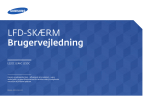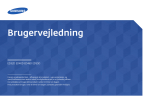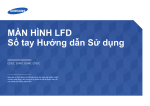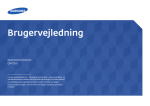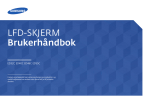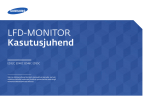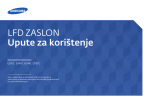Download Samsung 32" LED-skærm ED32C Brugervejledning
Transcript
LFD-SKÆRM Brugervejledning ED32C ED40C ED46C ED55C Farven og udseendet kan – afhængigt af produktet – være anderledes, og specifikationerne kan ændres uden forudgående varsel for at forbedre ydelsen. Indholdsfortegnelse Inden produktet anvendes Ophavsret5 Sikkerhedsforanstaltninger6 Symboler6 Rengøring6 Opbevaring7 Elektricitet og sikkerhed 7 Installation8 Betjening10 Forberedelser Kontrol af indholdet 13 Fjernelse af emballagen (kun modellerne ED32C, ED40C og ED46C) 13 Fjernelse af emballagen (kun modellen ED55C) 14 Kontrol med komponenterne 15 Dele16 Bagside16 Tyverisikringslås17 Fjernbetjening18 Inden installation af produktet (installationsvejledning)21 Ventilation21 Mål22 Installation af vægmonteringen Installation af vægmonteringen Specifikationer til vægbeslag (VESA) Fjernbetjening (RS232C) 25 Kabeltilslutning25 Tilslutning27 Kontrolkoder28 Tilslutning og brug af en kildeenhed Inden tilslutning Kontroller inden tilslutning 37 37 Tilslutning til en pc Tilslutning med et D-SUB-kablet (analog type) Tilslutning med et HDMI-DVI-kabel Tilslutning med et HDMI-kabel Ændring af opløsningen Ændring af opløsningen på Windows XP Ændring af opløsningen på Windows Vista Ændring af opløsningen på Windows 7 Ændring af opløsningen på Windows 8 38 38 39 39 40 40 40 41 41 Tilslutning til en videoenhed Tilslutning med et HDMI-DVI-kabel Tilslutning ved hjælp af et HDMI-kabel 42 42 43 Tilslutning til et lydsystem 44 Skift af indgangskilden 45 Source45 Brug af MDC Konfiguration af indstillinger for Multi Control46 Konfiguration af indstillinger for Multi Control46 Installation/afinstallation af MDC-program 47 Installation47 Afinstallation47 Hvad er MDC? 48 Tilslutning til MDC 48 Tilslutningsstyring49 User Login50 Auto Set ID51 Kloning52 Kommandoen Forsøg igen 53 Kom i gang med MDC 54 Opbygning af hovedskærm 55 Menuer55 Skærmjustering57 Avancerede funktioner 60 Lydjustering62 Systemkonfiguration62 Funktionsindstillinger71 Andre funktioner 74 Gruppeadministration75 Planlægningshåndtering77 Problemløsningsvejledning79 23 23 24 2 Indholdsfortegnelse Skærmjustering Picture Mode81 Hvis indgangskilden er PC, HDMI(PC) 81 Hvis indgangskilden er HDMI(AV) 81 Backlight / Contrast / Brightness / Sharpness / Color / Tint (G/R)82 Picture Size83 Picture Size83 Position84 Resolution Select84 Auto Adjustment85 Picture Off92 Reset Picture92 Lydjustering Sound Mode93 Sound Effect94 Speaker Settings95 Reset Sound95 PC Screen Adjustment85 Sleep Timer99 On Timer100 Off Timer101 Holiday Management101 Eco Solution102 Energy Saving102 Eco Sensor102 Auto Power Off102 Screen Burn Protection103 Pixel Shift103 Timer104 Immediate Display105 Side Gray105 Ticker106 PIP86 Applications Advanced Settings87 Dynamic Contrast87 Black Tone87 Flesh Tone87 RGB Only Mode87 Color Space87 White Balance88 Gamma88 Motion Lighting88 Color Tone90 Color Temp.90 Digital Clean View90 MPEG Noise Filter90 HDMI Black Level91 Film Mode91 Dynamic Backlight91 Source List96 Refresh96 Edit Name96 Information96 System Menu Language97 Multi Control98 Konfiguration af indstillinger for Multi Control98 Time99 Clock Set99 Video Wall107 Video Wall107 Format107 Horizontal107 Vertical108 Screen Position108 Source AutoSwitch Settings109 Source AutoSwitch109 Primary Source Recovery109 Primary Source109 Secondary Source109 General110 Max. Power Saving110 Game Mode110 Auto Power110 3 Indholdsfortegnelse Safety Lock110 Button Lock111 Standby Control111 Lamp Schedule111 OSD Display112 Power On Adjustment112 Temperature Control112 Afprøvning af produktet Kontrol af opløsning og frekvens Kontroller følgende. 122 122 123 Spørgsmål & svar 126 Change PIN113 Specifikationer Anynet+ (HDMI-CEC)114 Anynet+ (HDMI-CEC)114 Auto Turn Off115 Fejlsøgning for Anynet+ 116 Generelt128 Beskyttelse mod efterbilleder 145 Licens147 Terminologi148 Strømsparer130 Forudindstillede timertilstande 131 Magic Clone118 Reset System118 Reset All119 Appendiks Kontakt SAMSUNG133 Support Software Update120 By USB120 Contact Samsung121 Problemløsningsvejledning Betingelser, inden du kontakter Samsungs servicecenter122 Ansvar for betalingsservice (omkostning for kunderne)142 Produktet er ikke defekt. 142 En produktskade, som kunden har forårsaget. 142 Andet142 Korrekt bortskaffelse 143 Korrekt bortskaffelse af dette produkt (elektrisk & elektronisk udstyr) 143 Korrekt bortskaffelse af batterierne i dette produkt 143 Bedste billedkvalitet og beskyttelse mod efterbilleder144 Bedste billedkvalitet 144 4 Kapitel 01 Inden produktet anvendes Ophavsret Indholdet i denne manual kan ændres uden varsel for at forbedre kvaliteten. © 2013 Samsung Electronics Samsung Electronics har ophavsretten til denne manual. Brug eller reproduktion af denne manual, helt eller delvist, uden tilladelse fra Samsung Electronics er forbudt. Microsoft, Windows er registrerede varemærker tilhørende Microsoft Corporation. VESA, DPM og DDC er registrerede varemærker tilhørende Video Electronics Standards Association. Alle andre varemærker tilhører de respektive ejere. •• Der opkræves muligvis et administrationsgebyr, hvis -- (a) en tekniker tilkaldes på din foranledning, og der ikke er nogen fejl ved produktet. (f.eks. hvis du ikke har læst denne brugervejledning). -- (b) du indleverer enheden til et servicecenter, og der ikke er nogen fejl ved produktet. (f.eks. hvis du ikke har læst denne brugervejledning). •• Du får oplyst administrationsgebyrets størrelse, inden noget arbejde eller besøg i hjemmet udføres. 5 Sikkerhedsforanstaltninger Rengøring ――Vær forsigtig under rengøring, da panelet og ydersiden på avancerede LCD-skærme nemt bliver Forsigtig! ridset. ――Gør følgende ved rengøring. RISIKO FOR ELEKTRISK STØD - MÅ IKKE ÅBNES ――Følgende billeder er kun vejledende. Virkeligheden kan afvige fra det, der vises på billederne. Forsigtig! DÆKSLET MÅ IKKE AFMONTERES, DA DET ØGER RISIKOEN FOR ELEKTRISK STØD. (OG BAGSIDEN) DER ER INGEN INDVENDIGE DELE, SOM SKAL SERVICERES. AL SERVICEARBEJDE SKAL UDFØRES AF KVALIFICEREDE MEDARBEJDERE. 1 Sluk produktet og computeren. 2 Afbryd strømkablet fra produktet. ――Hold strømkablet i stikket, og undgå at røre med kablet med våde hænder. Ellers kan der opstå elektrisk stød. Dette symbol angiver, at der er højspænding indeni. 3 Det er farligt at få kontakt med dele inde i dette produkt. Dette symbol oplyser om, at produktet leveres med vigtig betjenings- og vedligeholdelsesdokumentation. •• Brug ikke rengøringsmidler, der indeholder sprit, opløsningsmiddel eller overfladeaktive stoffer. ! •• Der må ikke sprøjtes vand eller rengøringsmiddel direkte på produktet. Symboler Advarsel! Der kan opstå alvorlig eller dødelig personskade, hvis instruktionerne ikke følges. Aftør produktet med en ren, blød og tør klud. 4 Fugt en blød og tør klud med vand, og vrid den hårdt for at rengøre produktet udvendigt. Forsigtig! Der kan opstå personskade eller beskadigelse af ejendom, hvis instruktionerne ikke følges. Aktiviteter, der er mærket med dette symbol, er forbudte. 5 Tilslut strømkablet til produktet, når rengøringen er afsluttet. 6 Tænd produktet og computeren. Instruktioner, der er mærket med dette symbol, skal overholdes. 6 Opbevaring Tilslut strømstikket til en jordet stikkontakt (kun isolerede type 1-enheder). •• Der kan opstå elektrisk stød eller personskader. Højglansmodeller kan få hvide pletter på overfladen, hvis der anvendes en ultralydbølgeluftbefugter i nærheden. ――Kontakt servicecenteret, hvis produktet skal rengøres indvendigt (der opkræves servicegebyr). ! Strømkablet må ikke bøjes eller trækkes i med magt. Vær forsigtig med ikke at anbringe strømledningen under en tung genstand. Elektricitet og sikkerhed •• Beskadigelse af ledningen kan medføre brand eller elektrisk stød. ――Følgende billeder er kun vejledende. Virkeligheden kan afvige fra det, der vises på billederne. Advarsel! Strømledningen eller produktet må ikke placeres i nærheden af varmekilder. •• Der kan opstå brand eller elektrisk stød. Brug ikke en beskadiget strømledning eller et stik eller en løs stikkontakt. •• Der kan opstå elektrisk stød eller brand. Rengør evt. støv omkring stikbenene på strømstikket og stikkontakten med en tør klud. Der må ikke være tilsluttet flere produkter i samme stikkontakt. •• Der kan opstå brand. •• Overophedede stikkontakter kan medføre brand. ! Rør ikke ved strømstik med våde hænder. Ellers kan der opstå elektrisk stød. Sæt strømstikket helt ind, så den ikke sidder løst. •• En løs forbindelse med medføre brand. ! 7 Installation Forsigtig! Strømledningen må ikke tages ud, mens produktet anvendes. •• Produktet kan blive beskadiget af elektrisk stød. Advarsel! Der må ikke stilles stearinlys, insektskræmmere eller cigaretter oven på produktet. Produktet må ikke monteres i nærheden af varmekilder. •• Der kan opstå brand. Brug kun den strømledning, der leveres sammen med produktet fra Samsung. Brug ikke strømledningen sammen med andre produkter. •• Der kan opstå brand eller elektrisk stød. Få en tekniker til at montere vægbeslaget. ! •• Montering ved en ikke-kvalificeret person kan medføre personskader. •• Brug kun godkendte kabinetter. Hold den stikkontakt, som strømledningen er tilsluttet til, fri. •• Strømledningen skal frakobles for at afbryde strømmen til produktet, når der opstår et problem. ! ! Produktet må ikke monteres på dårligt ventilerede steder som f.eks. en hylde eller et skab. •• Bemærk, at produktet ikke slukkes fuldstændigt, når du trykker på strømknappen på fjernbetjeningen. •• En forhøjet indvendig temperatur kan medføre en brand. Hold i stikket, når du tager strømledningen ud af stikkontakten. •• Der kan opstå elektrisk stød eller brand. Montér produktet mindst 10 cm ud fra væggen for at tillade ventilation. •• En forhøjet indvendig temperatur kan medføre en brand. ! ! Hold plastemballagen uden for børns rækkevidde. •• Børn kan blive kvalt. ! 8 Produktet må ikke monteres på en ustabil eller vibrerende overflade (usikker hylde, skrå overflade osv.). Forsigtig! •• Produktet kan falde ned og blive beskadiget og/eller medføre personskade. Tab ikke produktet under flytning. •• Der kan opstå produktfejl eller personskader. •• Brug af produktet i et område med for meget vibration kan beskadige produktet eller medføre brand. ! Produktet må ikke monteres i en bil eller et sted, hvor det er udsat for støv, fugt (dryppende vand osv.), olie eller røg. Produktet må ikke sættes ned på forpartiet. •• Skærmen kan blive beskadiget. •• Der kan opstå brand eller elektrisk stød. ! Produktet må ikke udsættes for direkte sol, varme eller varme genstande som f.eks. en brændeovn. Når produktet monteres på et kabinet eller en hylde, skal du sikre, at den nederste kant på produktets forparti stikker frem. •• Produktets levetid kan reduceres, eller det kan medføre brand. •• Produktet kan falde ned og blive beskadiget og/eller medføre personskade. •• Montér kun produktet på kabinetter eller hylder af den rigtige størrelse. Produktet må ikke monteres inden for børns rækkevidde. Sæt produktet forsigtigt ned. •• Produktet kan falde ned og beskadige børn. •• Der kan opstå produktfejl eller personskader. •• Da forpartiet er tungt, skal produktet monteres på en flad og stabil overflade. ! Madolie, f.eks. sojaolie, kan beskadige eller gøre produktet deformt. Produktet må ikke monteres i et køkken eller i nærheden af køkkenbordet. SAMSUNG ! Montering af produktet på et usædvanligt sted (hvor det er udsat for fine partikler, kemikalier eller ekstreme temperaturer, eller i en lufthavn eller banegård, hvor produktet skal køre uafbrudt i længere tid) kan forringe ydeevnen betydeligt. •• Sørg for at konsultere Samsungs servicecenter, hvis du vil montere produktet et sådant sted. 9 Betjening Der må ikke efterlades tunge genstande eller ting, som børn kan lide (legetøj, slik osv.), oven på produktet. •• Produktet eller tunge genstande kan falde ned, når børn rækker ud efter legetøjet eller slik, og kan medføre alvorlig personskade. Advarsel! Der er højspænding inde i produktet. Du må aldrig selv adskille, reparere eller ændre produktet. Når det lyner eller tordner, skal du slukke for produktet og tage strømkablet ud. •• Der kan opstå brand eller elektrisk stød. •• Der kan opstå brand eller elektrisk stød. •• Kontakt Samsungs servicecenter for reparationer. ! Inden du flytter produktet, skal du slukke på afbryderen og tage strømledningen og alle andre tilsluttede kabler ud. Tab ikke genstande og slå ikke på produktet. •• Der kan opstå brand eller elektrisk stød. •• Beskadigelse af ledningen kan medføre brand eller elektrisk stød. ! ! Hvis produktet afgiver unormale lyde, en brændt lugt eller røg, skal du straks tage strømledningen ud og kontakte Samsungs servicecenter. Flyt ikke produktet ved at trække i strømkablet eller andre kabler. •• Der kan opstå fejl i produktet, elektrisk stød eller brand på grund af et beskadiget kabel. •• Der kan opstå elektrisk stød eller brand. ! Lad ikke børn hænge fra produktet eller kravle op på det. Hvis der findes en gaslækage, må du ikke røre ved produktet eller strømstikket. Området skal også straks ventileres. •• Børn kan komme alvorligt til skade. •• Gnister kan medføre en eksplosion eller brand. ! Hvis produktet tabes eller den yderste afdækning beskadiges, skal du slukke på afbryderen og tage strømledningen ud. Kontakt derefter Samsungs servicecenter. •• Fortsat brug kan medføre brand eller elektrisk stød. GAS Løft ikke og flyt ikke produktet ved at trække i strømkablet eller andre kabler. •• Der kan opstå fejl i produktet, elektrisk stød eller brand på grund af et beskadiget kabel. 10 Du må ikke bruge eller opbevare brændbar spray eller brændbare stoffer nær produktet. Forsigtig! •• Det kan medføre eksplosion eller brand. Efterlader du skærmen med et fast billede i lang tid, kan der forekomme efterbilleder eller defekte pixels. ! Sørg for, at ventilationsåbningerne ikke er blokeret af duge eller gardiner. •• Aktivér strømsparetilstanden eller en pauseskærm med bevægeligt billede, hvis du ikke skal bruge produktet i længere tid. ! •• En forhøjet indvendig temperatur kan medføre en brand. -_100 Du må ikke indsætte metalgenstande (spisepinde, mønter, hårspænder osv.) eller genstande, der kan brænde nemt (papir, tændstikker osv.), i produktet (via ventilationsåbningen eller ind-/udgangsporte osv.). •• Ophobning af støv kan sammen med varme medføre brand, elektrisk stød eller strømafledning. ! Brug produktet ved den anbefalede opløsning og frekvens. •• Sørg for at slukke produktet, og tag strømstikket ud, når der er kommet vand eller fremmedlegemer ind i produktet. Kontakt derefter Samsungs servicecenter. •• Der kan opstå fejl i produktet, elektrisk stød eller brand. Tag strømledningen ud af stikkontakten, hvis du ikke har plan om at bruge produktet i længere tid (ferie osv.). •• Dit syn kan forringes. ! Hold ikke produktet på hovedet, og flyt den ikke ved at holde i stativet. Du må ikke sætte genstande, der indeholder væske (vaser, kander, flasker osv.), eller metalgenstande oven på produktet. •• Produktet kan falde ned og blive beskadiget eller medføre personskade. •• Sørg for at slukke produktet, og tag strømstikket ud, når der er kommet vand eller fremmedlegemer ind i produktet. Kontakt derefter Samsungs servicecenter. •• Der kan opstå fejl i produktet, elektrisk stød eller brand. Hvis du ser på skærmen med for kort afstand i længere tid, kan det forringe dit syn. ! Brug ikke luftbefugtere omkring produktet. •• Der kan opstå brand eller elektrisk stød. 11 Du bør hvile øjnene mindst 5 minutter for hver time, du bruger produktet. Pas på, at børn ikke placerer batteriet i munden, når det er taget ud af fjernbetjeningen. Placer batteriet på et sted, som spædbørn eller børn ikke kan nå. •• Det kan lindre trætte øjne. •• Hvis et barn har haft batteriet i munden, skal du øjeblikkeligt søge læge. ! Rør ikke ved skærmen, når produktet har været tændt i længere tid, da den kan blive varm. Ved udskiftning af batteriet skal du isætte det med rigtig polaritet (+, -). Opbevar mindre tilbehør uden for børns rækkevidde. Brug kun de anførte standardiserede batterier, og brug ikke et nyt batteri og et brugt batteri samtidig. •• Hvis det ikke gøres, kan batteriet blive beskadiget, eller det kan forårsage brand, personskade eller skade som følge af lækage af batterivæske. •• Ellers kan batterierne blive beskadiget eller forårsage brand, personskade eller skade som følge af, at den indre væske lækker. ! ! Vær forsigtig, når du justerer produktvinklen eller stativets højde. Batterierne (og genopladelige batterier) er ikke almindeligt affald og skal returneres til genbrug. Kunden er ansvarlig for returnering af de brugte eller genopladelige batterier til genbrug. •• Din hånd eller finger kan komme i klemme og blive beskadiget. ! •• Hvis produktet vippes med en for stor vinkel, kan produktet falde ned, hvilket kan give personskader. Der må ikke placeres tunge genstande på produktet. ! •• Kunden kan returnere de brugte eller genopladelige batterier til et offentligt genbrugscenter eller til en forretning, der sælger samme type batteri eller genopladeligt batteri. •• Der kan opstå produktfejl eller personskader. Skru ikke for højt op for lydstyrken ved brug af hoved- eller øretelefoner. •• For høj lyd kan føre til høreskader. 12 Kapitel 02 Forberedelser Kontrol af indholdet 2 Tag flamingoen af produktet. 3 Kontrollér produktet, og fjern flamingoen og plasticposen. 4 Gemt boksen et tørt sted, så den kan anvendes, hvis produktet senere skal flyttes. Fjernelse af emballagen (kun modellerne ED32C, ED40C og ED46C) ――Dette billede er kun for reference. 1 Åbn emballagen. Vær forsigtig, så du ikke beskadiger produktet, når du åbner emballagen med et skarp instrument. 13 3 Fjernelse af emballagen (kun modellen ED55C) ――Udseendet af de virkelige komponenter kan være anderledes end på det viste billede. ――Følgende billeder er kun vejledende. Virkeligheden kan afvige fra det, der vises på billederne. 1 Fjern den sorte låseanordning på boksens bund. 1 2 3 4 2 Kontroller komponenterne, og fjern flamingoen og plasticposen. Gemt boksen et tørt sted, så den kan anvendes, hvis produktet senere skal flyttes. Brug udskæringerne i boksen, løft og fjern boksens top. 14 Kontrol med komponenterne -- Kontakt forhandleren, hvor du købte produktet, hvis der mangler nogle komponenter. Komponenter ――Komponenter kan variere på forskellige geografiske steder. -- Udseendet af de virkelige komponenter og genstande kan være anderledes end på det viste billede. Hurtig opsætningsvejledning Garantikort D-SUB-kabel (s.38) Strømkabel (ikke til rådighed visse steder) - + - -- Der medfølger ikke en sokkel til produktet. Hvis du vil montere et stativ, kan du købe et separat. + Fjernbetjening (s.18) Batterier (s.19) (AA59-00714A) (ikke til rådighed visse steder) Elementer der sælges separat Vægbeslag HDMI-kabel (s.39) HDMI-DVI-kabel (s.39) 15 Dele Port Bagside Beskrivelse HDMI IN Tilsluttes til en kildeenhed med et HDMI-kabel. SERVICE (5V 0.5A) Denne port anvendes kun til opgradering af softwaren. RGB IN Tilsluttes til en kildeenhed med et D-USB-kabel. AUDIO OUT Sluttes til en kildeenheds lyd. RGB / HDMI AUDIO IN Modtaget lyd fra en computer via et lydkabel. RS232C IN Tilsluttes til MDC med en RS232C-stereoadapter. RS232C OUT Fjernbetjeningssensor Kontrollér fjernbetjeningen ved at sænke fjernbetjeningssensoren i pilens retning. Fjernbetjeningssensor POWER 16 Tyverisikringslås ――Med en tyverisikringslås kan du bruge produktet sikkert, også på offentlige steder. ――Låseenhedens facon og låsemetode afhænger af producenten. Se den brugervejledning, der fulgte med din tyverisikringsenhed, for flere detaljer Sådan låses en tyverisikring: ――Fod: Sælges separat 1 Fastgør kablet på din tyverisikringsenhed til en tung genstand, som f.eks. et bord. 2 Stik den ene ende af kablet gennem løkken i den anden ende. 3 Sæt låseenheden i tyverisikringsslotten bag på produktet. 4 Lås låseenheden. -- En tyverisikringsenhed kan anskaffes separat. -- Se den brugervejledning, der fulgte med din tyverisikringsenhed, for flere detaljer -- Tyverisikringsenheder kan købes hos elektronikforhandlere eller på internettet. 17 Fjernbetjening ――Brug af andre visningsenheder i samme område som fjernbetjeningen til dette produkt kan betyde, at andre visningsenheder fejlagtigt styres. OFF Tænd for produktet. .QZ ABC DEF GHI JKL MNO PRS TUV WXY DEL-/-- SYMBOL MUTE 1 4 7 2 5 8 0 3 6 VOL MagicInfo Lite SOURCE Angiv adgangskoden i OSD-menuen. -- Fjernbetjeningens funktionsknapper kan variere for forskellige produkter. 9 Afbryd lyden. Tænd for lyden: Tryk på MUTE igen, eller tryk på lydstyrkeknapperne (+ VOL -). CONTENT (HOME) Juster lydstyrken. Slukker for produktet. CH Vælg en tilsluttet kildeenhed. MENU BLANK Vis eller skjul skærmmenuen, eller gå tilbage til forrige menu. 18 Lynvalg af de mest anvendte funktioner. TOOLS INFO Viser oplysninger på skærmen. Flyt til øverste, nederste, venstre eller højre menu, eller juster indstilling for en mulighed. Bekræft et menuvalg. Gå tilbage til forrige menu. RETURN EXIT PC DVI HDMI DP A B C D MAGICINFO 3D LOCK Afslut den eksisterende menu. Vælg en tilsluttet inputkilde manuelt blandt indstillingerne PC, HDMI. Indstiller sikkerhedslåsen. -- Fjernbetjeningens funktionsknapper kan variere for forskellige produkter. Sådan anbringes batterier i fjernbetjeningen 19 Justering af skærmmenuen med fjernbetjeningen Beskrivelse 1 Åbn skærmmenuen. 2 Vælg mellem Picture, Sound, Applications, System eller Support på den viste OSD-menuskærm. 3 Skift indstillinger efter ønske. 4 Færdiggør indstilling. 7m ~ 10m Knapper Fjernbetjeningens rækkevidde 30˚ 30˚ Brug fjernbetjeningen inden for 7 til 10 m fra sensoren på produktet med en vinkel 30 til højre eller venstre. ――Hold batterier uden for børns rækkevidde, og genbrug batterierne. ――Brug ikke et nyt og et brugt batteri sammen. Udskift begge batterier på samme tid. ――Fjern batterierne, når fjernbetjeningen ikke skal anvendes i længere tid. 5 Luk skærmmenuen. 20 Inden installation af produktet (installationsvejledning) Hældningsvinkel og rotation ――Kontakt Samsungs kundeservicecenter for flere detaljer. •• Dette produkt kan hældes med en vinkel på højst 15 i forhold til en lodret væg. •• For at anvende produktet lodret (portræt): Drej det med uret, så LED'en peger nedad. 15 ˚ Ventilation Installation på en lodret væg A Mindst 40 mm B Omgivende temperatur: Under 35 C A •• Ved installation af produktet på en lodret væg: Sørg for mindst 40 mm luft mellem produktet og væggen til ventilation, og sørg for, at den omgivende A-temperatur ikke overstiger 35 C. B Figur 1,1 Set fra siden 21 Figur 1,3 Set fra siden Installation på en skrå væg ――Kontakt Samsungs kundeservicecenter for flere detaljer. B D D Plan A Mindst 40 mm B Mindst 70 mm A C Mindst 50 mm D Mindst 50 mm E Omgivende temperatur: Under 35 C ――Ved installation af produktet på en skrå væg: Sørg for mindst den specificerede luft mellem produktet og væggen til ventilation, og sørg for, at den omgivende temperatur ikke overstiger 35 C. C E Figur 1,2 Set fra siden Mål Enhed: mm Modelnavn 5 1 2 4 3 1 1 2 23 34 45 ED32C 736,0 703,4 397,8 434,5 93,7 ED40C 925,4 890,6 503,2 541,0 93,6 ED46C 1057,7 1023,0 577,6 615,8 94,8 ED55C 1247,7 1213,6 684,4 722,9 94,8 ――Ikke alle tegninger har det korrekte målestoksforhold. Nogle mål kan ændres uden forudgående varsel. Kontroller målene, før du monterer produktet. Der tages forbehold for typografiske fejl og trykfejl. 22 Installation af vægmonteringen Installation af vægmonteringen Vægmonteringssættet (sælges separat) gør det muligt at montere produktet på væggen. Du kan finde udførlige oplysninger om installation af vægmonteringen i de instruktioner, der fulgte med den. Vi anbefaler, at du kontakter en tekniker for at få hjælp til at montere vægbeslaget. Samsung Electronics er ikke ansvarlig for nogen skade på produktet eller kvæstelser på dig selv eller andre, hvis du vælger at installere vægmonteringen på egen hånd. 1 23 Specifikationer til vægbeslag (VESA) •• Samsungs vægmonteringssæt indeholder en udførlig installationsvejledning, og alle dele, der skal bruges til samlingen, medfølger. ――Installer vægmonteringen på en solid væg, der er vinkelret i forhold til gulvet. •• Brug ikke skruer, der er længere end standardlængden, eller som ikke er kompatible med VESA-specifikationerne for standardskruer. Skruer, der er for lange, kan beskadige produktet indvendigt. Inden du fastgør vægmonteringen til overflader som f.eks. gips, skal du kontakte den nærmeste forhandler for at få flere oplysninger. Hvis du installerer produktet på en skråvæg, kan det falde ned og medføre alvorlige kvæstelser. •• I forbindelse med vægmonteringer, der ikke er kompatible med VESA-specifikationerne for standardskruer, kan længden på skruerne afvige. Det afhænger af specifikationerne for vægmonteringen. •• Undgå at stramme skruerne for meget. I modsat fald kan produktet blive beskadiget eller falde ned, hvilket kan medføre kvæstelser. Samsung kan ikke gøres ansvarlig for sådanne ulykker. •• Samsung er ikke ansvarlig for nogen skade på produktet eller kvæstelser, hvis forbrugeren anvender en vægmontering, der er uspecificeret eller ikke er VESA-kompatibel, eller hvis forbrugeren ikke overholder installationsanvisningerne til produktet. •• Undlad at installere produktet med en hældning på mere end 15 grader. •• Sørg altid for, at to personer monterer produktet på væggen. •• Standardmålene for vægmonteringssæt fremgår af nedenstående tabel. Enhed: mm Modelnavn ED32C VESAStandardskrue skruehulspecifikationer (A * B) i mm 200 x 200 M6, L29 400 x 400 M8, L32 Antal 4EA ED40C ED46C ED55C ――Undlad at installere vægmonteringssættet, mens produktet er tændt. Det kan medføre personskader som følge af elektrisk stød. 24 Fjernbetjening (RS232C) •• Benlayout 1 2 3 4 5 Kabeltilslutning RS232C-kabel Grænseflade RS232C (9 bens) Ben TxD (No.2), RxD (No.3), GND (No.5) Bithastighed 9600 bps Databit 8 bit Paritet Ingen Stopbit 1 bit Flow-kontrol Ingen Maks. længde 15 m (kun skærmet type) 6 7 8 9 Ben Signal 1 Detekter bærebølge 2 Modtagede data 3 Afsendte data 4 Klargør dataterminal 5 Signaljord 6 Klargør datasæt 7 Send anmodning 8 Parat til at sende 9 Ringeindikator 25 •• RS232C-kabel Stik: 9-bens D-Sub til stereokabel 9 3 2 1 5 -P2- 6 -P1- 1 -P1Hun -P1- -P2- -P2- Rx 2 --------> 3 Tx STEREO Tx 3 <-------- 2 Rx STIK Gnd 5 ---------- 5 Gnd (3,5ø) 26 Tilslutning •• Tilslutning 1 IN RS232C OUT IN RS232C OUT IN RS232C OUT IN RS232C OUT 27 Nr. Kontrolkoder Visning af kontrolstatus (kontrolkommandoen Get) Header Kommando 0xAA Kommandotype ID Datalængde Kommando 0xAA Kommandotype Kommandotype 10 Videovæg til 0x84 0~1 11 Brugerstyring af videovæg 0x89 - F.eks. Tænd & ID=0 Datalængde Data 1 Værdi Tjeksum Kommando Nr. Værdiområde •• Al kommunikation finder sted hexadecimalt. Tjeksummen beregnes ved at summere alle værdier med undtagelse af headeren. Hvis en tjeksum ender med at være på mere end to cifre som vist herunder (11+FF+01+01=112), fjernes det første ciffer. 0 ID Kommando Tjeksum Kontrol (kontrolkommandoen Set) Header Kommandotype Kommando Værdiområde 1 Strømstyring 0x11 0~1 2 Lydstyrke 0x12 0~100 3 Styring af indgangskilde 0x14 - 4 Styring af skærmtilstand 0x18 - 5 Styring af skærmstørrelse 0x19 0~255 6 Styring af PIP til/fra 0x3C 0~1 7 Styring af autojustering (PC, kun BNC) 0x3D 0 8 Styring af tilstanden Videovæg 0x5C 0~1 9 Sikkerhedslås 0x5D 0~1 Header Kommando 0xAA 0x11 Header Kommando 0xAA 0x11 ID ID Datalængde Data 1 1 "Power" Datalængde Data 1 1 1 Tjeksum 12 •• For samtidigt at styre alle enheder tilsluttet med et serielt kabel uanset ID'er skal du indstille ID'en til "0xFE" og overføre kommandoer. Kommandoer bliver udført på hver enhed, men der svares ikke med ACK. 28 Strømstyring Lydstyrke •• Funktion Et produkt kan tændes og slukkes med en computer. •• Funktion Lydstyrken på et produkt kan justeres med en computer. •• Visning af strømstatus (Hent strømstatus TIL / FRA) •• Visning af lydstyrkestatus (Hent lydstyrkestatus) Header Kommando 0xAA 0x11 ID Datalængde Tjeksum 0 •• Indstilling af tænd/sluk (Indstil strøm TIL / FRA) Header Kommando 0xAA 0x11 ID Header Kommando 0xAA 0x12 Datalængde Data 1 "Power" Tjeksum Header Kommando 0xAA 0x12 •• Ack 0: Strøm FRA Header Kommando 0xAA 0xFF •• Ack 0xAA 0xFF ID Datalængde Ack/Nak r-CMD Vær1 3 'A' 0x11 "Power" Tjeksum 0xAA 0xFF ID ID Datalængde Data 1 "Volume" Tjeksum Datalængde Ack/Nak r-CMD Vær1 3 'N' 0x11 "ERR" ID Datalængde Ack/Nak r-CMD Vær1 3 'A' 0x12 "Volume" Tjeksum •• Nak •• Nak Kommando 0 "Volume": En lydstyrkeværdikode kan indstilles på et produkt. (0-100) "Power": Strømkode skal indstilles på et produkt. Header Tjeksum "Volume": En lydstyrkeværdikode kan indstilles på et produkt. (0-100) 1: Strøm TIL Kommando Datalængde •• Indstilling af lydstyrken (Indstil lydstyrke) "Power": Strømkode skal indstilles på et produkt. Header ID Tjeksum Header Kommando 0xAA 0xFF ID Datalængde Ack/Nak r-CMD Vær1 3 'N' 0x12 "ERR" Tjeksum "ERR" : En kode viser den fejl, der er opstået. "ERR" : En kode viser den fejl, der er opstået. 29 Styring af indgangskilde 0x24 HDMI2_PC •• Funktion Indgangskilden på et produkt kan ændres med en computer. 0x25 DisplayPort ――DVI_video, HDMI1_PC og HDMI2_PC kan ikke anvendes med kommandoen Set. De svarer kun på •• Visning af indgangskildestatus (Hent indgangskildestatus) Header Kommando 0xAA 0x14 ID Datalængde "Get"-kommandoer. ――Denne model understøtter ikke portene HDMI1, HDMI1_PC, HDMI2 and HDMI2_PC . Tjeksum ――MagicInfo er tilgængelig på modeller, der MagicInfo-funktionen. 0 ――RF (tv) og DTV er kun tilgængelig på modeller, der indeholder tv. •• Indstilling af indgangskilden (Indstil indgangskilde) Header Kommando 0xAA 0x14 ID •• Ack Datalængde Data 1 "Input Source" Tjeksum Header Kommando 0xAA 0xFF ID Datalængde Ack/Nak r-CMD Vær1 3 'A' 0x14 "Input Source" "Input Source": En indgangskildekode kan indstilles på et produkt. 0x14 Pc 0x18 DVI 0x0C Indgangskilde 0x08 Komponent 0x20 MagicInfo 0x1F DVI_video 0x30 RF (tv) 0x40 DTV 0x21 HDMI1 0x22 HDMI1_PC 0x23 HDMI2 Tjeksum "Input Source": En indgangskildekode kan indstilles på et produkt. •• Nak Header Kommando 0xAA 0xFF ID Datalængde Ack/Nak r-CMD Vær1 3 'N' 0x14 "ERR" Tjeksum "ERR" : En kode viser den fejl, der er opstået. 30 Styring af skærmtilstand •• Nak •• Funktion Skærmtilstanden på et produkt kan ændres med en computer. Skærmtilstand kan ikke styres, når funktionen Video Wall er aktiveret. ――Denne kontrol kan kun anvendes på modeller, der indeholder tv. Kommando 0xAA 0x18 ID Datalængde Kommando 0xAA 0x18 16 : 9 0x04 Zoom 0x31 Bred zoom 0x0B 4:3 Ack/Nak r-CMD Vær1 3 'N' 0x18 "ERR" Tjeksum •• Visning af skærmstørrelsen (Hent status for skærmstørrelse) Datalængde Data Tjeksum 1 "Screen Mode" Header Kommando 0xAA 0x19 ID Datalængde Tjeksum 0 •• Ack "Screen Mode": En kode, der indstiller produktets status 0x01 0xFF Datalængde •• Funktion Skærmstørrelsen på et produkt kan ændres med en computer. 0 ID 0xAA ID Styring af skærmstørrelse Tjeksum •• Indstilling af billedstørrelsen (Indstil billedstørrelse) Header Kommando "ERR" : En kode viser den fejl, der er opstået •• Visning af skærmstatus (Hent skærmstatus) Header Header Header Kommando 0xAA 0xFF ID Datalængde Ack/Nak r-CMD Vær1 3 'A' 0x19 "Screen Size" Tjeksum "Screen Size": produktets skærmstørrelse (område: 0 - 255, enhed: tommer) •• Nak •• Ack Header Kommando 0xAA 0xFF ID Datalængde Ack/Nak r-CMD Vær1 3 'A' 0x18 "Screen Mode" Header Kommando 0xAA 0xFF ID Datalængde Ack/Nak r-CMD Vær1 3 'N' 0x19 "ERR" Tjeksum Tjeksum "ERR" : En kode viser den fejl, der er opstået "Screen Mode": En kode, der indstiller produktets status 31 Styring af PIP til/fra Styring af autojustering (PC, kun BNC) •• Funktion PIP-tilstanden på et produkt kan aktiveres/deaktiveres med en computer. •• Funktion Justerer automatisk pc-systemets skærm med en pc. ――Kun tilgængelig på modeller der har PIP-funktionen. ――Tilstanden kan ikke styres, hvis Video Wall er indstillet til On. •• Visning af status for autojustering (Hent status for autojustering) Ingen ――Denne funktion er ikke tilgængelig i MagicInfo. •• Indstilling af autojustering (Indstil autojustering) •• Visning af PIP til/fra-status (Hent PIP TIL/FRA-status) Header Kommando 0xAA 0x3C ID Datalængde Tjeksum Kommando 0xAA 0x3C Kommando 0xAA 0x3D ID Datalængde Data 1 "Auto Adjustment" 0 ID Tjeksum "Auto Adjustment" : 0x00 (hele tiden) •• Indstilling af PIP til/fra (Indstil PIP TIL / FRA) Header Header Datalængde Data 1 "PIP" •• Ack Tjeksum "PIP": Der anvendes en kode til at aktivere/deaktivere PIP-tilstanden på et produkt. Header Kommando 0xAA 0xFF ID Datalængde Ack/ Nak r-CMD Vær1 3 'A' 0x3D "Auto Adjustment" 1: PIP TIL 0: PIP FRA Tjeksum •• Nak •• Ack Header Kommando 0xAA 0xFF ID Datalængde Ack/Nak r-CMD Vær1 3 'A' 0x3C "PIP" Tjeksum "PIP": Der anvendes en kode til at aktivere/deaktivere PIP-tilstanden på et produkt. Header Kommando 0xAA 0xFF ID Datalængde Ack/ Nak r-CMD Vær1 3 'A' 0x3D "ERR" Tjeksum "ERR" : En kode viser den fejl, der er opstået •• Nak Header Kommando 0xAA 0xFF ID Datalængde Ack/Nak r-CMD Vær1 3 'A' 0x3C "PIP" Tjeksum "ERR" : En kode viser den fejl, der er opstået 32 Styring af tilstanden Videovæg Sikkerhedslås •• Funktion Video Wall-tilstanden kan aktiveres på et produkt via en computer. •• Funktion Pc'en kan anvendes til at aktivere eller deaktivere funktionen Safety Lock på et produkt. Denne kontrol er kun mulig på et produkt, hvor Video Wall er aktiveret. Denne kontrol er til rådighed, uanset om strømmen er tændt eller ej. •• Visning af videovægtilstand (Hent videovægtilstand) Header Kommando 0xAA 0x5C ID Datalængde •• Visning af status på sikkerhedslås (Hent status på sikkerhedslås) Tjeksum 0 •• Indstilling af videovæggen (Indstil videovægtilstand) Header Kommando 0xAA 0x5C ID Header Kommando 0xAA 0x5D ID Datalængde Tjeksum 0 •• Aktivering eller deaktivering af sikkerhedslås (Indstil sikkerhedslås aktiver/deaktiver) Datalængde Data Tjeksum 1 "Video Wall Mode" Header Kommando 0xAA 0x5D ID Datalængde Data Tjeksum 1 "Safety Lock" "Video Wall Mode": Der anvendes en kode til at aktivere tilstanden Videovæg på et produkt. 1: Full "Safety Lock": Sikkerhedslåsekode, der skal indstilles på et produkt 0: Natural 1: TIL •• Ack 0: FRA Header 0xAA Kommando ID 0xFF Datalængde 3 Ack/ Nak r-CMD 'A' 0x5C Vær1 Tjeksum "Video Wall Mode" "Video Wall Mode": Der anvendes en kode til at aktivere tilstanden Videovæg på et produkt. •• Nak Header Kommando 0xAA 0xFF ID Datalængde Ack/ Nak r-CMD Vær1 3 'A' 0x5C "ERR" "ERR" : En kode viser den fejl, der er opstået Tjeksum •• Ack Header Kommando 0xAA 0xFF ID Datalængde Ack/Nak r-CMD Vær1 3 'A' 0x5D "Safety Lock" Tjeksum "Safety Lock": Sikkerhedslåsekode, der skal indstilles på et produkt •• Nak Header Kommando 0xAA 0xFF ID Datalængde Ack/ Nak r-CMD Vær1 3 'N' 0x5D "ERR" Tjeksum "ERR" : En kode viser den fejl, der er opstået 33 Videovæg til •• Nak •• Funktion Pc slår produktets videovæg TIL/FRA. Header Kommando 0xAA 0xFF ID Datalængde Ack/Nak r-CMD Vær1 3 'N' 0x84 ERR Tjeksum •• Få status for videovæg til/fra Header Kommando 0xAA 0x84 ID Datalængde "ERR" : En kode viser den fejl, der er opstået Tjeksum Brugerstyring af videovæg 0 •• Funktion Pc slår produktets videovægfunktion til/fra. •• Slå videovæg til/fra Header Kommando 0xAA 0x84 ID Datalængde Data Tjeksum 1 V.Wall_On •• Få status for videovæg •• V.Wall_On : Videovægkode, der skal indstilles på produktet 1: Videovæg TIL •• Ack Kommando 0xAA 0xFF Kommando 0xAA 0x89 ID Datalængde Tjeksum 0 •• Indstil videovæg 0: Videovæg FRA Header Header ID Datalængde Ack/Nak r-CMD Vær1 3 'A' 0x84 V.Wall_ On Tjeksum Header Kommando 0xAA 0x89 ID Datalængde Vær1 Vær2 2 Wall_Div Wall_SNo Tjeksum Wall_Div: Videovæg-skillekode, der er indstillet på produktet V.Wall_On : Samme som ovenfor 34 Videovægmodel på 10 x 10 1 2 3 4 5 6 7 8 9 10 11 12 13 14 15 Fra 0x00 0x00 0x00 0x00 0x00 0x00 0x00 0x00 0x00 0x00 0x00 0x00 0x00 0x00 0x00 1 0x11 0x12 0x13 0x14 0x15 0x16 0x17 0x18 0x19 0x1A 0x1B 0x1C 0x1D 0x1E 0x1F 2 0x21 0x22 0x23 0x24 0x25 0x26 0x27 0x28 0x29 0x2A 0x2B 0x2C 0x2D 0x2E 0x2F 3 0x31 0x32 0x33 0x34 0x35 0x36 0x37 0x38 0x39 0x3A 0x3B 0x3C 0x3D 0x3E 0x3F 4 0x41 0x42 0x43 0x44 0x45 0x46 0x47 0x48 0x49 0x4A 0x4B 0x4C 0x4D 0x4E 0x4F 5 0x51 0x52 0x53 0x54 0x55 0x56 0x57 0x58 0x59 0x5A 0x5B 0x5C 0x5D 0x5E 0x5F 6 0x61 0x62 0x63 0x64 0x65 0x66 0x67 0x68 0x69 0x6A 0x6B 0x6C 0x6D 0x6E 0x6F 7 0x71 0x72 0x73 0x74 0x75 0x76 0x77 0x78 0x79 0x7A 0x7B 0x7C 0x7D 0x7E N/A 8 0x81 0x82 0x83 0x84 0x85 0x86 0x87 0x88 0x89 0x8A 0x8B 0x8C N/A N/A N/A 9 0x91 0x92 0x93 0x94 0x95 0x96 0x97 0x98 0x99 0x9A 0x9B N/A N/A N/A N/A 10 0xA1 0xA2 0xA3 0xA4 0xA5 0xA6 0xA7 0xA8 0xA9 0xAA N/A N/A N/A N/A N/A 11 0xB1 0xB2 0xB3 0xB4 0xB5 0xB6 0xB7 0xB8 0xB9 N/A N/A N/A N/A N/A N/A 12 0xC1 0xC2 0xC3 0xC4 0xC5 0xC6 0xC7 0xC8 N/A N/A N/A N/A N/A N/A N/A 13 0xD1 0xD2 0xD3 0xD4 0xD5 0xD6 0xD7 N/A N/A N/A N/A N/A N/A N/A N/A 14 0xE1 0xE2 0xE3 0xE4 0xE5 0xE6 0xE7 N/A N/A N/A N/A N/A N/A N/A N/A 15 0xF1 0xF2 0xF3 0xF4 0xF5 0xF6 N/A N/A N/A N/A N/A N/A N/A N/A N/A 35 Wall_SNo : Produktnummerkode, der er indstillet på produktet Videovægmodel på 10 x 10: ( 1 ~ 100) Indstil nummer Data 1 0x01 2 0x02 ... ... 99 0x63 100 0x64 •• Ack Header Kommando 0xAA 0xFF ID Datalængde Ack/Nak r-CMD Vær1 Vær2 4 'A' 0x89 Wall_Div Wall_SNo Datalængde Ack/Nak r-CMD Vær1 3 'N' 0x89 ERR Tjeksum •• Nak Header Kommando 0xAA 0xFF ID Tjeksum "ERR" : En kode viser den fejl, der er opstået 36 Kapitel 03 Tilslutning og brug af en kildeenhed Inden tilslutning Kontroller følgende, inden du slutter dette produkt til andre enheder. Enheder, der kan sluttes til dette produkt, omfatter pc'er, videokameraer, højttalere, set-top-bokse og DVD/Blu-ray-diskafspillere. Kontroller inden tilslutning ――Inden du tilslutter en kildeenhed, skal du læse den brugervejledning, der fulgte med enheden. Antallet og placeringen af porte på kildeenheder kan variere fra enhed til enhed. ――Tilslut ikke strømkablet, før alle tilslutninger er udført. Tilslutning af strømkablet under tilslutning kan beskadige produktet. ――Undersøg porttyperne på bagsiden af det produkt, du vil tilslutte. 37 Tilslutning til en pc •• Undlad at tilslutte strømkablet, før du har tilsluttet de øvrige kabler. Kontroller, at du har tilsluttet en kildeenhed, før du tilslutter strømkablet. •• En pc kan sluttes til produktet på flere måder. Vælg en tilslutningsmetode, der passer til din pc. ――Tilslutningsdele kan variere på de forskellige produkter. Tilslutning med et D-SUB-kablet (analog type) RGB IN RGB / HDMI AUDIO IN 38 Tilslutning med et HDMI-DVI-kabel ――Når du slutter en pc til produktet med et HDMI-DVI-kabel, skal du indstille Edit Name til DVI PC for at få adgang til video- og lydindhold gemt på pc'en. HDMI IN RGB / HDMI AUDIO IN Tilslutning med et HDMI-kabel HDMI IN 39 Ændring af opløsningen ――Juster opløsningen og opdateringshastigheden i kontrolpanelet på din pc for at få den bedste billedkvalitet. ――Billedkvaliteten på TFT-LCD'er kan blive forringet, hvis du ikke vælger den optimale opløsning. Ændring af opløsningen på Windows XP Gå til Kontrolpanel Skærm Indstillinger, og skift opløsningen. Ændring af opløsningen på Windows Vista Gå til Kontrolpanel Personlige indstillinger Skærmindstillinger, og skift indstillingen. 40 Ændring af opløsningen på Windows 7 Gå til Kontrolpanel Skærm Skærmopløsning, og skift opløsningen. Ændring af opløsningen på Windows 8 Gå til Indstillinger Kontrolpanel Skærm Skærmopløsning, og skift opløsningen. 41 Tilslutning til en videoenhed •• Undlad at tilslutte strømkablet, før du har tilsluttet de øvrige kabler. Kontroller, at du har tilsluttet en kildeenhed, før du tilslutter strømkablet. •• Du kan slutte en videoenhed til produktet med et kabel. ――Tilslutningsdele kan variere på de forskellige produkter. ――Tryk på knappen SOURCE på fjernbetjeningen for at ændre kilden. Tilslutning med et HDMI-DVI-kabel ――Lyden bliver ikke aktiveret, hvis produktet er sluttet til en videoenhed med et HDMI-DVI-kabel. For at løse dette skal du også slutte et lydkabel til lydportene på produktet og videoenheden. Når du slutter en videoenhed til produktet med et HDMI-DVI-kabel, skal du indstille Edit Name til DVI Devices for at få adgang til video- og lydindhold, der er gemt på videoenheden. ――Understøttede opløsninger omfatter 1080p (50/60Hz), 720p (50/60Hz), 480p og 576p. HDMI IN 42 Tilslutning ved hjælp af et HDMI-kabel Brug af et HDMI-kabel eller HDMI/DVI-kabel (op til 1080p) •• Opnå et bedre billede og lydkvalitet ved at tilslutte en digital enhed med et HDMI-kabel. •• Et HDMI-kabel understøtter digitale video- og lydsignaler og kræver ikke et lydkabel. -- Tilslut produktet til en digital enhed, der ikke understøtter HDMI-udgang, ved at bruge et HDMI-DVI- og lydkabler. HDMI IN •• Billedet vises ikke normalt (hvis der er et), eller lyden fungerer muligvis ikke, hvis der er tilsluttet en ekstern enhed, der bruger en ældre version af HDMItilstand, til produktet. Hvis der opstår et sådant problem, skal du spørge producenten af det eksterne enhed om HDMI-versionen og anmode om en opgradering, hvis den er for gammel. •• Sørg for at købe et certificeret HDMI-kabel. Ellers vises billedet muligvis ikke eller der kan opstå en forbindelsesfejl. •• Der anbefales et grundlæggende, hurtigt HDMI-kabel eller ét med ethernet. Dette produkt understøtter ikke ethernetfunktionen via HDMI. 43 Tilslutning til et lydsystem ――Tilslutningsdele kan variere på de forskellige produkter. RGB / HDMI AUDIO IN 44 Skift af indgangskilden Source T MENUm : Applications ENTER Source gør det muligt at vælge en række kilder og ændre navne på kildeenheder. Source HDMI PC Source List Du kan vise skærmen fra en kildeenhed, der er sluttet til produktet. Vælg en kilde på kildelisten for at vise skærmen med den valgte kilde. ――Indgangskilden kan også ændres med knappen SOURCE på fjernbetjeningen. PC ---- ――Skærmen vises måske ikke korrekt, hvis en forkert kilde er valgt for den kildeenhed, du vil skifte til. -- Det viste billede kan variere afhængigt af modellen. 45 Kapitel 04 Brug af MDC MDC (Multiple Display Control) er et program, der gør det nemt at styre flere skærme samtidigt på en pc. Konfiguration af indstillinger for Multi Control MENU m :System T Multi Control ENTER Tildel en individuel ID til dit produkt. Konfiguration af indstillinger for Multi Control •• ID Setup Tildel et sæt et ID. (Område: 0~99) Tryk på for at vælge et antal, og tryk på . •• ID Input Indtast ID-nummeret for det produkt, der er sluttet til indgangskablet til modtagelse af indgangssignalet. Indtast det nummer, du vil bruge, med taltasterne på fjernbetjeningen. 46 Installation/afinstallation af MDC-program Installation MDC-installationen kan blive påvirket af grafikkortet, bundkortet og netværksforholdene. Hvis et vindue til softwareinstallation ikke vises på hovedskærmen, skal du installere med den eksekverbare fil MDC Unified i mappen MDC på cd'en. Hvis mappestien ikke angives, vil programmet blive installeret i standardmappestien. Vælg "Launch MDC Unified", og klik på "Finish" for straks at køre MDCprogrammet. 1 Sæt installations-cd'en i cd-rom-drevet. 2 Klik på MDC Unified-installationsprogrammet. 3 Vælg installationssproget. Klik derefter på "OK". 4 Når skærmen "Welcome to the InstallShield Wizard for MDC_Unified" vises, skal du klikke på "Next". 5 I det viste "License Agreement"-vindue skal du vælge "I accept the terms in the license agreement" og klikke på "Next". 6 I det viste "Customer Information"-vindue skal du udfylde alle oplysningsfelterne og klikke på "Next". 7 I det viste "Destination Folder"-vindue skal du vælge den mappesti, hvor du vil installere programmet, og klikke på "Next". 8 I vinduet "Ready to Install the Program", der vises, skal du kontrollere den mappesti, hvor programmet skal installeres, og klikke på "Install". 9 Installationsstatussen bliver vist. 10Klik på "Finish" i det viste "InstallShield Wizard Complete"-vindue. 11Genvejsikonet MDC Unified bliver oprettet på skrivebordet efter installationen. -- Ikonet til kørsel af MDC vises måske ikke. Det afhænger af pc-systemet eller produktspecifikationerne. -- Tryk på F5, hvis kørselsikonet ikke vises. Afinstallation 1 Vælg Indstillinger > Kontrolpanel på menuen Start, og dobbeltklik på Tilføj eller fjern programmer. 2 Vælg MDC Unified på listen, og klik på Rediger/fjern. 47 Hvad er MDC? "MDC" (Multiple Display Control) er et program, der gør det nemt at styre flere skærmenheder samtidig på en pc. Tilslutning til MDC Brug af MDC via RS-232C (standarder for seriel datakommunikation) Slut et serielt RS-232C-kabel til de serielle porte på pc'en og på skærmen. RS232C IN Monitor 1 RS232C OUT RS232C IN / OUT RS232C IN Monitor 2 RS232C OUT Computer 48 Tilslutningsstyring Tilslutningsstyring indeholder Tilslutningsliste og Redigeringsmuligheder for tilslutningsliste. Tilslutningsliste - Tilslutningsliste viser oplysninger for tilslutningerne som f.eks. tilslutningsindstilling (IP/COM, portnr., MAC og Tilslutningstype), tilslutningsstatus, Set ID Range og registrerede enheder. Hver tilslutning kan indeholde maks. 100 enheder, som er tilsluttet serielt sammenkoblet. Alle de LFD'er, som registreres i en tilslutning, vises på enhedslisten, hvor brugeren kan oprette grupper og sende kommandoer til registrerede enheder. Redigeringsmuligheder for tilslutningsliste – Redigeringsmuligheder for tilslutning omfatter Add, Edit, Delete og Refresh. 49 User Login Når du starter programmet, vises brugerloginvinduet. Login-id'et (Username: admin) og adgangskoden (password: admin) er som standard admin. ――Af sikkerhedsmæssige grunde bør du sørge for at ændre adgangskoden efter første login. ――Gå til Home > User Settings for at ændre adgangskoden. Når du har logget på, vises [User Login : admin] nederst til højre i programmet. For at logge på automatisk, når programmet genstartes, skal du markere afkrydsningsfeltet Auto Login i vinduet User Login. 50 Auto Set ID Funktionen Auto Set ID tildeler et indstillet id til alle de LFD'er, der er tilsluttet sammenkoblet i en valgt tilslutning. Der kan maks. være 100 LFD'er i en tilslutning. Det indstillede id tildeles sekventielt i den sammenkoblede kørsel fra 1 til 99 og til sidst til indstillet id 0. ――Id for det sidste hundrede LFD er indstillet til 0. 51 Kloning Du kan bruge funktionen Kloning til at kopiere indstillingen for en LFD og derefter anvende den på flere valgte LFD'er. Du kan vælge specifikke fanekategorier eller alle fanekategorier til kloningen med indstillingsvinduet til kopiering af indstilling. ――Du kan slette de indstillinger, du har konfigureret, ved at klikke på knappen Paste Settings. 52 Kommandoen Forsøg igen Denne funktion bruges til at angive det maksimale antal gange, MDC-kommandoen forsøges igen, hvis der ikke returneres noget svar, eller hvis der leveres et beskadiget svar fra en LFD. Værdien for antal gentagede forsøg kan indstilles i vinduet med indstillinger for MDC. Værdien for antal gentagne forsøg skal være mellem 1-10. Standardværdien er 1. 53 Kom i gang med MDC 1 1 Du starter programmet ved at klikke på Start Programmer Samsung MDC Unified. Loginvinduet vises efter MDC-programmet startes. Angiv bruger-id'et og adgangskoden. •• Standardbruger-id'et og adgangskoden er admin. •• Sørg for at ændre adgangskoden efter første login. 2 2 Klik på Add for at tilføje en visningsenhed. SET ID Range: Vælg et interval for det entydige id, der knyttes til en skærm. -- Hvis der etableres forbindelse via RS232C, skal du gå til Serial og angive COM Port. -- Hvis der etableres forbindelse via Ethernet, skal du indtaste den IP-adresse, som var angivet for visningsenheden. 54 Opbygning af hovedskærm 1 6 1 Menulinje Skift status for en visningsenhed eller egenskaber for programmet. 2 Enhedskategori Vis en liste over tilsluttede visningsenheder eller enhedsgrupper. 3 Planlægningskategori Vis en liste over planlægninger for visningsenheder. 4 Indstil liste Vælg den visningsenhed, du vil justere. 2 5 Redigér indstillet liste Tilføj, rediger, omgrupper eller slet indstillinger. 3 6 Hjælpeemner Vis hjælpeemner for programmet. 5 4 Menuer Du kan tænde eller slukke for en valgt enhed eller ændre indgangskilden eller lydstyrken for enheden. Home Vælg et emne, og redigér den tilsvarende indstilling. Vælg visningsenheder fra listen over indstillinger, og vælg fanen Home. Strøm •• On: Tænd for en valgt skærm. 1 •• Off: Sluk for en valgt skærm. Input 2 3 •• Indgangskilde: Skift indgangskilden. -- De tilgængelige indgangskilder varierer afhængig af modeller af visningsenheder. -- Indgangskilden kan kun ændres for tændte skærme. •• Channel: Skift kanal. -- Tv-kanalen kan ændres med tasterne pil og ned. -- Kanalen kan kun ændres, når indgangskilden er TV. -- Der kan kun vælges registrerede kanaler. -- Gælder kun modeller, der understøtter tv-apparater. 55 ――Lydstyrken kan kun ændres eller sættes på lydløs for tændte skærme. Volume Volume •• Justér lydstyrken for en valgt visningsenhed. 2 Advarsel 3 •• Lydstyrken kan ændres med skyderen inden for området 0 til 100. Mute •• Aktivér eller deaktiver Mute for en valgt visningsenhed. Mute deaktiveres automatisk, hvis Volume tilpasses, når Mute er aktiveret. Fault Device •• Denne menu viser en liste over visningsenheder, som har følgende fejl – blæserfejl, temperaturfejl, fejl for lystyrkesensor eller lampefejl. •• Vælg en visningsenhed fra listen. Knappen Repair aktiveres. 3 •• Klik på knappen Refresh for at opdatere fejlstatus for visningsenheden. Den gendannede visningsenhed forsvinder fra Fault Device List. Fault Device Alert •• Visningsenhed, hvor der registreres fejl, rapporteres med e-mail. •• Udfyld alle obligatoriske felter. Knapperne Test og OK deaktiveres. Kontrollér, at der er angivet Sender-information og mindst én Recipient. 56 User Login User Settings •• Tilføj, slet eller rediger loginoplysninger. Logout •• Sådan logger du ud af den aktuelle brugerkonto: •• Klik på Logout. Meddelelsen "Do you want to log admin out?" vises •• Klik på Yes. Brugerloginvinduet vises. •• Klik på Close, hvis du ikke vil logge på. Programmet lukkes. ――Hvis du lukker programmet vha. Logout, vises loginvinduet, og du bliver bedt om at angive brugeroplysninger, også selvom afkrydsningsfeltet Auto Login er markeret. Skærmjustering Skærmindstillingerne (kontrast, lystyrke osv.) kan justeres. Tilpasset Vælg et emne, og redigér den tilsvarende skærmindstilling. Vælg visningsenheder fra listen over indstillinger, og vælg fanen Picture. Picture Mode •• Justér skærmtilstanden for den valgte visningsenhed. Contrast •• Justér kontrasten på den valgte visningsenhed. Brightness •• Justér lysstyrken på den valgte visningsenhed. 57 Farve Color •• Justér farverne på den valgte visningsenhed. Tint (G/R) •• Justér tonen på den valgte visningsenhed. Color Tone •• Justér baggrundsfarvetonen på den valgte visningsenhed. Color Temp. -- Color og Tint (G/R) er ikke tilgængelig, hvis indgangskilden er PC. -- Color, Tint (G/R), Color Tone og Color Temp. er ikke tilgængelig, hvis både PC Source og Video Source er valgt. Indstillinger •• Justér farvetemperaturen på den valgte visningsenhed. ――Denne indstilling er aktiveret, hvis Color Tone er indstillet til Off. HDMI Black Level •• Justér HDMI Black Level for den valgte visningsenhed. Auto Motion Plus Denne indstilling bruges til at vise dynamiske billeder. •• Off: Deaktivér funktionen Auto Motion Plus. •• Clear: Indstil niveauet for Auto Motion Plus til klar. Denne tilstand er velegnet til at vise intense billeder. •• Standard: Indstil niveauet for Auto Motion Plus til standard. •• Smooth: Indstil niveauet for Auto Motion Plus til jævn. Denne tilstand er velegnet til at vise billeder jævnt. •• Custom: Tilpas niveauet for skærmefterbilleder eller flimren. •• Demo: Denne funktion viser teknologien ved Auto Motion Plus. Når tilstanden ændres, kan resultatet ses på venstre side af vinduet. ――Auto Motion Plus er muligvis ikke tilgængelig afhængig af produktet. •• Detail: Få vist udførlige oplysninger om den valgte visningsenhed. Brightness Sensor •• Aktivér eller deaktiver Brightness Sensor for den valgte visningsenhed. •• Brightness Sensor detekterer den omgivende lysintensitet og justerer automatisk skærmens lysstyrke. ――Brightness Sensor er muligvis ikke tilgængelig afhængig af produktet. 58 MPEG Noise Filter Reducerer MPEG-støj for at forbedre billedkvaliteten. •• Off / Low / Medium / High / Auto Smart LED Kontrollerer LED-baggrundsbelysningen for at maksimere billedets klarhed. Cinema Black I filmtilstand nedtoner denne funktion de øverste og nederste områder på videobilledet for at skabe en mere fængslende visningsoplevelse. •• Off: Slår funktionen Cinema Black fra. •• On: Justerer nedtoningen øverst og nederst på skærmen, alt efter videoen. Størrelse Picture Size •• Justér skærmstørrelsen på den valgte visningsenhed. •• Detail-punktet vises, hvis Picture Size er indstillet til en tilstand, som understøtter detaljeret konfiguration. •• Knapperne -/+ kan bruges til at justere Zoom. •• Skærmens placering kan ændres med knapperne op/ned/venstre/højre. Detail •• Du kan få vist detaljer for den valgte skærmstørrelse. PC Screen Adjustment •• Frekvensjustering eller finindstilling er tilgængelig via knapperne -/+ i Coarse eller Fine. •• Du kan ændre skærmens placering ved at klikke på et af de fire billeder under Position. •• Du justerer frekvensen automatisk, finindstiller eller ændrer skærmens placering ved at klikke på Auto Adjustment. 59 Avancerede funktioner 3D Mode Vælg 3D-inputformatet. 3D L/R Change Byt om på det venstre og højre billede. 3D 2D Viser kun billedet for venstre øje. 3D Auto View 3D Control Hvis du indstiller 3D Auto View til Message Notice, vises der et pop-op-vindue, når produktet modtager et 3D-signal. 3D Optimization Den overordnede justering af 3D-effekten. 3D Expert Pattern Få vist et 3D-mønster. 3D Effect Justér 3D-effekter som perspektiv og dybde for at opnå din foretrukne 3D-oplevelse. •• Auto: Justér automatisk indstillingerne for perspektiv og dybde i henhold til 3D-indgangskilden. •• Manual: Justér manuelt indstillingerne for perspektiv og dybde. 60 Advanced Settings Dynamic Contrast Justér skærmkontrasten. Gamma Control Justér den primære farveintensitet. RGB Only Mode Viser farverne Red, Green og Blue med henblik på at foretage finjusteringer af nuance og mæthed. Flesh Tone Forstærker lyserød "hudfarve". Motion Lighting Reducerer strømforbruget ved at reducere skærmens lysstyrke, når billedet på skærmen bevæger sig. LED Motion Plus Fjerner slør og rystelser fra scener med mange, hurtige bevægelser for at opnå et tydeligere billede. Color Space Justerer det farveområde og den farvevariation, der er tilgængelig til at skabe billeder. •• Auto / Native / Custom -- Hvis du vil justere Color, Red, Green, Blue og Reset, skal du indstille Color Space til Custom. White Balance Justér farvetemperaturen for et mere naturligt billede. •• R-Offset / G-Offset / B-Offset Justér mørkheden for hver farve (rød, grøn, blå). •• R-Gain / G-Gain / B-Gain Justér lysstyrken for hver farve (rød, grøn, blå). •• Reset Nulstiller White Balance til standardindstillingerne. 61 Lydjustering Du kan ændre lydindstillingerne. Vælg visningsenheder fra listen over indstillinger, og vælg fanen Sound. Bass •• Justér bassen for den valgte visningsenhed. Treble •• Justér diskanten for den valgte visningsenhed. -- Bass- eller Treble-punktet deaktiveres, hvis punktet ikke understøttes af den valgte indstilling. Balance(L/R) •• Justér lydstyrken i venstre og højre højttaler på den valgte visningsenhed. SRS TS XT •• Aktivér eller deaktiver SRS TS XT-effekten for den valgte visningsenhed. Systemkonfiguration Video Wall Vælg visningsenheder fra listen over indstillinger, og vælg fanen System. Funktionen Video Wall kan anvendes til at vise en del af et helt videobillede eller gentage det samme billede på hver af de tilsluttede visningsenheder. ――Video Wall er kun aktiveret, når der er enheder i gruppen. Video Wall •• Aktivér eller deaktiver Video Wall. 62 Format H •• Vælg det format, der skal vises på den opdelte skærm. •• Vælg antal vandrette visningsenheder. •• Der kan højst arrangeres 15 skærme i en række. ――Der kan maks. tildeles 6 til V, hvis 15 er tildelt H. V •• Vælg antal lodrette visningsenheder. •• Der kan højst arrangeres 15 skærme i en række. ――Der kan maks. tildeles 6 til H, hvis 15 er tildelt V. Screen Position •• Vis skærmes layout (konfigureret med skærmopdeleren), eller skift layoutet efter ønske. •• Screen Position og Preview er aktiveret, når Video Wall er aktiveret. •• Bemærk, at hvis der er valgt flere indstillinger, er Preview kun aktiveret, hvis indstillingerne for H og V matcher layoutet for de valgte indstillinger. Full Natural •• Du kan ændre Position ved at vælge et sæt og trække det til den nye placering. ――Omfanget af indstillingen for skærmopdeleren kan variere i forhold til modellen. PIP PIP Size •• Vis PIP Size for den aktuelle visningsenhed. PIP Source •• Vælg en PIP-indgangskilde. Sound Select •• Vælg og aktivér lyden fra enten den primære skærm eller en sekundær skærm. Channel -- Grundlæggende information til justering af PIP vises på menuskærmen. •• Kanalen kan ændres, hvis PIP Source er TV. -- PIP vil blive deaktiveret, når Video Wall er indstillet til On. -- Bemærk, at Picture Size er deaktiveret, når PIP er indstillet til On. 63 Generelt User Auto Color •• Justér skærmens farver automatisk. ――Kun tilgængelig i tilstanden PC. Auto Power •• Indstil produktet til automatisk start. Standby Control •• Indstil standbytilstand til at aktivere, hvis der ikke registreres en indgangskilde. Blæser & temperatur Konfigurer de indstillinger, der er nødvendige for at registrere blæserhastighed og intern temperatur for produktets beskyttelse. Fan Control •• Vælg en metode til at konfigurere blæserhastighed. Fan Speed Setting •• Konfigurer blæserens hastighed. Temperature •• Registrer den interne temperatur ved at angive temperaturområde. 64 Sikkerhed Safety Lock •• Lås skærmmenuerne. ――Du låser menuerne op ved at indstille Safety Lock til Off. Button Lock •• Lås knapperne på visningsenheden. ――Du låser knapperne op ved at indstille Button Lock til Off. OSD-display Source OSD •• Vælg, om der skal vises en meddelelse, når Source ændres. Not Optimum Mode OSD •• Vælg, om der skal vises en meddelelse, når der vælges en ikke-kompatibel tilstand. No Signal OSD •• Vælg, om der skal vises en meddelelse, når der ikke er et indgangssignal. MDC OSD •• Vælg, om der skal vises en meddelelse, når indstillingerne ændres af MDC'en. 65 Time Clock Set Redigér den aktuelle tid på den valgte skærm efter den tid, der er indstillet på en pc. Hvis tiden ikke er indstillet på visningsenheden, vises der nulværdier. Timer On Timer •• Repeat: Angiv den periode, hvori du vil gentage den valgte Timer. Once, EveryDay, Mon~Fri, Mon~Sat, Sat~Sun, Manual •• Holiday Apply: Holiday Management-indstillingerne kan anvendes på Timer. •• On Time: Indstil tiden til at tænde for den valgte visningsenhed. •• Volume: Angiv lydstyrken for visningsenheden, når den tændes af On Time. •• Source: Angiv indgangskilde for visningsenheden, når den tændes af On Time. Off Timer •• Repeat: Angiv den periode, hvori du vil gentage den valgte Timer. Once, EveryDay, Mon~Fri, Mon~Sat, Sat~Sun, Manual •• Holiday Apply: Holiday Management-indstillingerne kan anvendes på Timer. •• Off Time: Indstil tiden til at slukke for den valgte visningsenhed. ――Afkrydsningsfelterne til at vælge ugedage nedenfor Repeat aktiveres kun, hvis Manual er valgt. 66 Holiday Management Holiday Management gør det muligt for dig at forhindre enheder, som er indstillet til at blive tændt af Timer, fra at tænde på en bestemt dato. ――Holiday Management kan aktiveres eller deaktiveres i indstillingsmenuen for Timer. •• Add: Du kan angive ferier. Klik på knappen Add i vinduet Holiday Management. •• Delete : Slet ferier. Markér de tilsvarende afkrydsningsfelter, og klik på denne knap. •• Liste over ferier: Vis en liste over ferier, som du har tilføjet. Screen Burn Protection Pixel Shift Flyt skærmen en anelse ved bestemte tidsintervaller for at forhindre skærmefterbilleder. 67 Screen Saver Denne funktionen forhindrer skærmefterbilleder, når skærmen på det valgte visningsenhed er i standby i længere tid. Timer: Du kan indstille timeren for Screen Saver. •• Off •• Repeat: Vis billedets mønster til efterbilled-forhindring, der er indstillet i Mode ved angivne tidsintervaller (Period). •• Interval: Vis billedets mønster til efterbilled-forhindring, der er indstillet i Mode for en angivet tidsperiode (fra Start Time til End Time). •• Mode: Vælg et skærmbeskyttelsesmønster til visning. •• Period (Hour): Angiv det tidsinterval, der skal aktivere funktionen Screen Saver. ――Indstillingen aktiveres kun, når Repeat er valgt for Timer. •• Time (Sec): Angiv den varighed, hvor funktionen Screen Saver skal være aktiveret. ――Indstillingen aktiveres kun, når Repeat er valgt for Timer. •• Start Time: Indstil starttidspunktet for visning af pauseskærmen. ――Indstillingen aktiveres kun, når Interval er valgt for Timer. •• End Time: Indstil sluttidspunktet for visning af pauseskærmen. ――Indstillingen aktiveres kun, når Interval er valgt for Timer. ――Period (Hour) og Time (Sec) kan konfigureres, når Repeat er valgt. ――Start Time og End Time kan konfigureres, når Interval er valgt. 68 Safety Screen Funktionen Safety Screen kan bruges til at forhindre skærmefterbilleder, når der vises et stationært billede på skærmen af en visningsenhed i en længere periode. Lamp Control Lamp Control anvendes til at justere baggrundsbelysningen for at reducere strømforbruget. Justér baggrundsbelysningen automatisk for den valgte visningsenhed på et specificeret tidspunkt. Hvis Manual Lamp Control justeres, skifter Auto Lamp Control automatisk til Off. Justér baggrundsbelysningen manuelt på den valgte visningsenhed. Hvis Auto Lamp Control justeres, skifter Manual Lamp Control automatisk til Off. •• Ambient Light: Ambient Light registrerer omgivende lysintensitet og justerer automatisk skærmens lysstyrke på alle LFD'er i den samme serielle kæde. 69 Ticker Indtast tekst, mens et video eller et billede vises, og få vist teksten på skærmen. Ticker Aktivér eller deaktiver Ticker. •• Off / On Message Indtast en besked, der skal vises på skærmen. Timer Indstil Start Time og End Time for at få vist en besked (Message). Position Vælg en retning for at få vist en besked (Message) fra Horizontal og Vertical. Motion Angiv Direction og Speed for at få vist en besked (Message). Font Options Angiv beskedens Size, Foreground Color, Foreground Opacity, Background Color og Background Opacity. 70 Funktionsindstillinger •• Panel Control: Tænd eller sluk for skærmen på en visningsenhed. •• Remote Control: Aktivér eller deaktiver fjernbetjening. Sikkerhed Nulstilling •• Reset Picture: Nulstil skærmindstillingerne. •• Reset Sound: Nulstil lydindstillingerne. •• Reset System: Nulstil systemindstillingerne. •• Reset All: Nulstil indstillinger for skærm, lyd og system på samme tid. 71 Redigeringskolonne Options Konfigurer indstillingerne for de elementer, der skal vises på skærmoversigten. •• Language: Vælg det sprog, der skal benyttes i MDC-programmet. Når du har valgt et sprog, skal du genstarte MDCprogrammet for at anvende det valgte sprog. •• Command Retry Count: Angiv antallet af gentagne forsøg, når en kommando mislykkes. •• Error Status Interval: Angiv, tidsintervallet for, hvornår der sendes en forespørgsel til visningsenheden om at kontrollere, hvis der forekommer en "Fault Device". •• Mail Alert Interval: Angiv tidsintervallet for e-mail-meddelelser, i tilfælde af "Fault Device"-fejl. Edit Column Vælg de punkter, som du vil vise på listen med indstillinger. 72 Monitor Window Der vises et vindue med oplysninger om dataoverførslen mellem computeren og skærmene. •• Filter Information Vis programinformation. 73 Andre funktioner Ændring af størrelse på et vindue Anbring musemarkøren i hjørnet af programvinduet. Der vises en pil. Flyt pilen for at tilpasse størrelsen på programvinduet. 74 Gruppeadministration Opret grupper og administrer listen over indstillinger på gruppebasis. ――Dobbelte gruppenavne kan ikke bruges. Oprettelse af grupper 1 Højreklik og vælg Group 2 Klik på Add on the same level eller Add on the sub level i det Edit Group-vinduer, der vises. Edit på visningsenhedens listesektion i venstre side af programvinduet. •• Add on the same level: Opret en gruppe på samme niveau som den valgte gruppe. -- Knappen Add on the same level er kun aktiveret, hvis der er oprettet mindst én gruppe. 75 •• Add on the sub level: Opret en undergruppe under den valgte gruppe. Sletning af grupper 3 Indtast gruppenavnet. 1 Vælg et gruppenavn, og klik på Edit. 2 Klik på Delete i det Edit Group-vindue, der vises. 3 Klik på Yes. Gruppen slettes. 76 Omdøbning af grupper 1 Vælg et gruppenavn, og klik på Edit. 2 Klik på Rename i det Edit Group-vindue, der vises. 3 Hvis der vises en markør i det gamle gruppenavn, skal du indtaste et nyt gruppenavn. Rename Planlægningshåndtering Oprettelse af planlægninger Opret og registrer en planlægning på gruppebasis. 1 Klik på All Schedule List i planlægningsafsnittet i venstre side af programvinduet. Knappen Add aktiveres i midten. 77 2 Klik på knappen Add. Vinduet Add Schedule vises. 3 Klik på Add under Device Group-punktet og vælg den gruppe, du vil føje en planlægning til. 4 Vælg Date&Time/Action, og klik på OK. Planlægningen tilføjes, og der vises en liste over planlægninger i vinduet med indstillede lister. -- Device Group: Vælg en gruppe. -- Date&Time Instant Execution: Kør planlægningen med det samme. Timer: Indstil dato, tidspunkt og interval til at køre planlægningen. -- Action: Vælg en funktion, som skal aktiveres på det bestemte tidspunkt og interval. Planlægningsændringer Du kan ændre en planlægning ved at vælge den og klikke på Edit. Sletning af planlægning Du kan slette en planlægning ved at vælge den og klikke på Delete. 78 Problemløsningsvejledning -- Dette program fungerer nogle gange forkert pga. et kommunikationsproblem mellem pc'en og skærmen eller elektromagnetiske stråler, der udsendes fra elektroniske enheder tæt på. Problem Den skærm, du vil styre, vises ikke i oversigten med systeminformationer. Løsning 1 Kontrollér tilslutningen af RS232C-kablet (kontrollér, at kablet er sluttet til den korrekte serielport). 2 Kontrollér, at der ikke er tilsluttet en anden skærm med det samme ID. Tilslutning af skærme med det samme kan medføre, at skærmen ikke vises pga. datakollision. 3 Kontrollér, at skærmens id er inden for området 0 til 99. (Skift id'et ved hjælp af menuen Skærm.) ――For en skærm, der understøtter et ID i området 0 til 99, skal ID'et indstilles mellem 0 og 99. Den skærm, du vil styre, vises ikke i andre kontrollers infogitter. Kontrollér, at skærmen er tændt. (Se strømstatussen i oversigten med systeminformationer.) Følgende meddelelse vises flere gange. Kontrollér, at den skærm, du vil styre, er valgt. Skærme tændes eller slukkes på forskellige tidspunkter, selvom On Time eller Off Time er indstillet. Justér tiden på pc'en for at synkronisere tiden mellem de tilsluttede skærme. Fjernbetjeningen fungerer ikke. Fjernbetjeningen virker muligvis ikke, hvis RS-232C-kablet er fjernet, eller programmet lukkes unormalt, mens funktionen Remote Control er Disable. For at løse dette: Kør programmet igen, og indstil Remote Control til Enable. Sørg for at vælge den indgangskilde, som skærmen er tilsluttet. 79 Sådan vises egenskaber, når der anvendes flere skærme 1 Når ingen skærm er valgt: Standardværdien vises. 2 Når én skærm er valgt: Indstillinger for den valgte skærm vises. 3 Når to skærme er valgt (f.eks. i rækkefølgen ID 1 og ID 3): Indstillingerne for ID 1 vises før indstillingerne for ID 3. 4 Når afkrydsningsfeltet All+Select er valgt, og alle skærme er valgt: Standardindstillingerne vises. 80 Kapitel 05 Skærmjustering Konfigurer Picture-indstillingerne (Backlight, Color Tone osv.). -- Layoutet af indstillingerne på menuen Picture kan variere afhængigt af produktet Picture Mode MENU m :Picture T Picture Mode Vælg en billedtilstand (Picture Mode), der passer til det miljø, hvor produktet skal anvendes. Forskellige muligheder for Picture Mode vises, afhængigt af den valgte indgangskilde. ENTER Hvis indgangskilden er PC, HDMI(PC) •• Information: Denne tilstand nedsætter øjnenes træthed og er velegnet til visning af informationer på offentlige steder. Picture •• Advertisement: Denne tilstand er velegnet til at vise videoindhold og inden/udendørs reklamer. Picture Mode Information · Backlight 100 100 · Contrast 100 100 · Brightness 45 45 · Sharpness 50 50 · Color 50 50 · Tint (G/R) G50 50 Hvis indgangskilden er HDMI(AV) •• Dynamic: Denne tilstand er velegnet, hvis det omgivende lys er stærkt. •• Standard: Denne tilstand er generelt velegnet til alle miljøer. •• Natural: Velegnet til at reducere belastning af øjne. •• Movie: Denne tilstand nedsætter øjnenes træthed. R50 50 -- Det viste billede kan variere afhængigt af modellen. 81 Backlight / Contrast / Brightness / Sharpness / Color / Tint (G/R) MENU m :Picture T Produktet har flere funktioner til at justere billedkvaliteten. Indgangskilde PC, HDMI (når en pc er tilsluttet) ENTER Picture Picture Mode Information · Backlight 100 100 · Contrast 100 100 HDMI (720p, 1080i, 1080p) Picture Mode Brugerdefinerbare indstillinger Information Backlight / Contrast / Brightness / Sharpness Advertisement Backlight / Contrast / Brightness / Sharpness Dynamic, Standard, Natural, Movie Backlight / Contrast / Brightness / Sharpness / Color / Tint (G/R) ――Når du foretager ændringer af Backlight, Contrast, Brightness, Sharpness, Color eller Tint (G/R), justeres OSD i · Brightness 45 45 overensstemmelse hermed. ――Du kan justere og gemme indstillinger for hver eksterne enhed, der er tilsluttet til en indgang på produktet. · Sharpness 50 50 ――Hvis billedets lysstyrke mindskes, reduceres strømforbruget. · Color 50 50 · Tint (G/R) G50 50 R50 50 -- Det viste billede kan variere afhængigt af modellen. 82 Picture Size MENU m :Picture T Picture Size Picture Size Hvis du har en kabelboks eller satellitmodtager, kan den også have sine eget sæt skærmstørrelser. Men vi anbefaler meget, at du bruger produktet i tilstanden 16:9 det meste af tiden. ENTER •• 16:9: Indstiller billedet til bred tilstand 16:9. •• Zoom1: Bruges til moderat forstørrelse. Afskærer toppen og siderne. Picture Size Picture Size •• Zoom2: Bruges til en kraftigere forstørrelse. 16:9 · Position Resolution Select Off •• Smart View 1: Reducerer 16:9-billedet med 50%. ――Smart View 1 er kun aktiveret i HDMI-tilstand. •• Smart View 2: Reducerer 16:9-billedet med 25%. ――Smart View 2 er kun aktiveret i HDMI-tilstand. •• Wide Fit: Forstørrer billedformatet, så billedet passer til hele skærmen. •• 4:3: Indstiller billedet til grundlæggende (4:3)-tilstand. ――Indstil ikke produktet til 4:3-format i lang tid. -- Det viste billede kan variere afhængigt af modellen. De kanter, der vises til venstre eller højre eller øverst og nederst på skærmen, kan medføre skærmefterbilleder, som ikke dækkes af garantien. •• Screen Fit: Viser hele billedet uden afskæringer, når signalerne HDMI(720p / 1080i / 1080p) indlæses. •• Custom: Ændrer opløsningen, så den passer til brugerens ønsker. •• Original Ratio: Hvis indgangskilden er PC, HDMI(pc-tilslutning), vises videoen i det originale billedforhold. ――Tilgængelige porte kan være forskelligt, afhængigt af modellen. ――Du kan justere og gemme indstillinger for hver eksterne enhed, der er tilsluttet til en indgang på produktet. Tilgængelige billedstørrelser efter indgangskilde. Indgangskilde Picture Size HDMI (720p, 1080i, 1080p) 16:9, 4:3, Smart View 1, Smart View 2, Custom, Wide Fit, Screen Fit PC, HDMI(når en pc er tilsluttet) 16:9, 4:3, Original Ratio 83 Position Justerer billedpositionen. Position er kun tilgængelig, hvis Picture Size er indstillet til Zoom1, Zoom2, Wide Fit, Screen Fit. ――Hvis du vil bruge funktionen Position efter at have valgt Zoom1, Zoom2, Wide Fit, Screen Fit eller Original Ratio, skal du følge denne fremgangsmåde. Picture Size Picture Size 16:9 · Position Resolution Select 1 Tryk på knappen for at vælge Position. Tryk på knappen 2 Tryk på knappen eller 3 Tryk på knappen . . for at flytte billedet op eller ned. Off -- Det viste billede kan variere afhængigt af modellen. Resolution Select Hvis billedet ikke er normalt, heller ikke selvom opløsningen på grafikkortet er en af følgende, kan du optimere billedkvaliteten ved at vælge den samme opløsning for produktet som pc'en med denne menu. Mulige opløsninger: Off / 1024x768 / 1280x768 / 1360x768 / 1366x768 Picture Size Picture Size 16:9 · Position Resolution Select Off -- Kun tilgængelig i tilstanden PC. -- Det viste billede kan variere afhængigt af modellen. 84 Auto Adjustment MENU m :Picture T Auto Adjustment Justerer frekvensværdierne/-positionerne og finjusterer indstillingerne automatisk. ENTER Picture Auto Adjustment -- Kun tilgængelig i tilstanden PC. -- Det viste billede kan variere afhængigt af modellen. PC Screen Adjustment •• Coarse / Fine Fjerner eller reducerer billedstøj. Hvis støjen ikke fjernes kan med finjustering, skal du bruge funktionen Coarse til at justere frekvensen så godt som muligt (Coarse) og derefter finjustere igen. Når støjen er reduceret, skal du justere billedet igen, så det er centreret på skærmen. PC Screen Adjustment Coarse Fine •• Position Justering af computerens skærmposition, hvis den ikke er centreret eller ikke passer med produktskærmen. 50 0 Tryk på knappen eller for at justere lodret position. Tryk på knappen eller for at justere vandret position. •• Image Reset Nulstiller billedet til standardindstillingerne. Position Image Reset -- Det viste billede kan variere afhængigt af modellen. 85 PIP PIP Indstillinger Billedet fra den eksterne videokilde vil være på hovedskærmen, og billedet fra produktet vil være på PIP-underbilledskærmen. T MENUm : System PIP ENTER Hovedbillede Underbillede Picture PC HDMI PIP HDMI PC •• PIP (Off / On): Aktivér eller deaktiver PIP-funktionen. •• Source: Du kan vælge en kilde til underbilledet. •• Size ( -- Det viste billede kan variere afhængigt af modellen. -- Hvis du ønsker oplysninger om PIP-lyd, skal du se instruktionerne for Sound Select. -- Hvis du slukker produktet, mens det er i PIP, nulstilles PIP-funktionen til at være slået fra. Når du tænder produktet, skal du slå PIP til igen for at bruge PIP-tilstand. , •• Position ( , ――I tilstanden ( , , , , , , , , ): Vælg en størrelse for underbilledet. ): Vælg en position for underbilledet. ) kan du ikke vælge Position. •• Sound Select (Main / Sub): Du kan vælge at lytte til lyden fra Main-billedet eller fra Sub-billedet. -- Du bemærker måske, at billedet på PIP-skærmen bliver en smule unaturlig, når du bruger hovedskærmen til at vise et spil eller karaoke. 86 Advanced Settings MENU m :Picture T Advanced Settings Indgangskilde ENTER Advanced Settings Dynamic Contrast Medium Black Tone Off Flesh Tone 0 RGB Only Mode Color Space Off Native Picture Mode PC,HDMI (når en pc er tilsluttet) Advanced Settings Information White Balance / Gamma Advertisement White Balance / Gamma Dynamic Contrast Justér skærmkontrasten. •• Off / Low / Medium / High Black Tone Vælg sortniveauet for at justere skærmdybden. •• Off / Dark / Darker / Darkest Flesh Tone Markeret lyserød Flesh Tone. -- Det viste billede kan variere afhængigt af modellen. RGB Only Mode Viser farverne Red, Green og Blue med henblik på at foretage finjusteringer af nuance og mæthed. •• Off / Red / Green / Blue Color Space Justerer det farveområde og den farvevariation, der er tilgængelig til at skabe billeder. •• Auto / Native / Custom ――Hvis du vil justere Color, Red, Green, Blue og Reset, skal du indstille Color Space til Custom. 87 White Balance Advanced Settings Justér farvetemperaturen for et mere naturligt billede. •• R-Offset / G-Offset / B-Offset: Juster mørkheden for hver farve (rød, grøn, blå). White Balance Gamma Motion Lighting 0 Off •• R-Gain / G-Gain / B-Gain: Juster lysstyrken for hver farve (rød, grøn, blå). •• Reset: Nulstiller White Balance til standardindstillingerne. Gamma Justér den primære farveintensitet. -- Det viste billede kan variere afhængigt af modellen. Motion Lighting Reducerer strømforbruget ved at reducere skærmens lysstyrke, når billedet på skærmen bevæger sig. •• Off / On 88 Picture Options MENUm Vælg en mulighed med piletasterne , og , og tryk derefter på Brug piletasterne til at ændre indstillingen, og tryk derefter på Picture : TPicture Options ENTER Picture Options Indgangskilde PC, HDMI(når en pc er tilsluttet) Color Tone Standard Color Temp. 10.000K Digital Clean View Off MPEG Noise Filter Off HDMI Black Level Normal Film Mode Off Dynamic Backlight Off Picture Mode . . Picture Options Information Color Tone / Color Temp. / Dynamic Backlight Advertisement Color Tone / Color Temp. / Dynamic Backlight -- Det viste billede kan variere afhængigt af modellen. 89 Color Tone Picture Options Color Tone Standard Color Temp. 10000K Digital Clean View Off MPEG Noise Filter Off HDMI Black Level Normal Film Mode Off Dynamic Backlight Off Hvis inputkilden er PC, HDMI(pc-tilslutning). •• Off / Cool / Standard / Warm Hvis inputkilden er HDMI. •• Off / Cool / Standard / Warm1 / Warm12 ――Warm1 eller Warm2 vil blive deaktiveret, når Picture Mode er indstillet til Dynamic. ――Indstillinger kan justeres og gemmes for hver eksterne enhed, der er tilsluttet til en indgang på produktet. Color Temp. Juster farvetemperaturen (Red/Green/Blue). (Område: 3000K–15000K) ――Denne indstilling er tilgængelig, når Color Tone er indstillet til Off. Digital Clean View -- Det viste billede kan variere afhængigt af modellen. Hvis det transmissionssignal, som produktet modtager, er svagt, kan du aktivere funktionen Digital Clean View for at reducere evt. støj og billedtræk, der vises på skærmen. •• Off / Low / Medium / High / Auto ――Når signalet er svagt, skal du prøve alle indstillinger, indtil produktet viser det bedste resultat. MPEG Noise Filter Reducerer MPEG-støj for at forbedre billedkvaliteten. •• Off / Low / Medium / High / Auto 90 HDMI Black Level Picture Options HDMI Black Level Normal Film Mode Off Dynamic Backlight Off Vælger sortniveauet på skærmen for at justere skærmdybden. •• Normal / Low ――Kun tilgængelig i tilstandene HDMI (AV Timing : 480p, 576p, 720p, 1080i, 1080p). Film Mode Denne tilstand er velegnet til at vise film. -- Det viste billede kan variere afhængigt af modellen. Indstiller produktet til automatisk at registrere og behandle filmsignaler fra alle kilder og justere billedet til optimal kvalitet. •• Off / Auto1 / Auto2 ――Tilgængelig i HDMI(1080i). Dynamic Backlight Tilpas automatisk bagbelysningen for at få den bedst mulige skærmkontrast under de nuværende betingelser. •• Off / On ――Dynamic Backlight er ikke tilgængelig, når indgangskilden er indstillet til PC, mens Video Wall er indstillet til On. 91 Picture Off Picture Picture Off Reset Picture -- Det viste billede kan variere afhængigt af modellen. Reset Picture Nulstiller den aktuelle billedtilstand til standardindstillingerne. Picture Picture Off Reset Picture -- Det viste billede kan variere afhængigt af modellen. 92 Kapitel 06 Lydjustering Konfigurer lydindstillingerne (Sound) for produktet. Sound Mode MENU m :Sound T Sound Mode Du kan vælge en lydtilstand, som passer til dine personlige præferencer. •• Standard: Vælger den normale lydtilstand. ENTER •• Movie: Giver den bedste lyd til film. •• Clear Voice: Forstærker stemmer frem for andre lyde. Sound Sound Mode •• Music: Forstærker musik frem for stemmer. Standard •• Amplify: Forøg intensiteten af højfrekvent lyd for at opnå en bedre lytteoplevelse for hørehæmmede. ――Hvis Speaker Select er indstillet til External, er Sound Mode deaktiveret. Sound Effect Speaker Settings Reset Sound -- Det viste billede kan variere afhængigt af modellen. 93 Sound Effect MENU m :Sound T Sound Effect Konfigurer dine foretrukne lydeffekt til den lyd, der udsendes. ――Hvis Speaker Select er indstillet til External, er Sound Effect deaktiveret. ENTER Sound Sound Mode Standard Sound Effect Speaker Settings Reset Sound ――Kun tilgængelig, når Sound Mode er indstillet til Standard. •• DTS TruSurround (Off / On) Denne funktion giver en virtuel 5.1-kanals surroundsound-oplevelse ved hjælp af et par højttalere med HRTF-teknologi (Head Related Transfer Function). •• DTS TruDialog (Off / On) Med denne funktion kan du øge intensiteten af en stemme i forhold til baggrundsmusik eller lydeffekt, så dialogen kan høres tydeligere. •• Equalizer Brug Equalizer til at tilpasse lydindstillingen for hver højttaler. -- Balance(L/R): Justerer balancen mellem højre og venstre højttaler. -- 100Hz / 300Hz / 1kHz / 3kHz / 10kHz (Båndbreddejustering): Justerer niveauet af bestemte båndbreddefrekvenser. -- Reset: Nulstiller equalizeren til standardindstillingerne. -- Det viste billede kan variere afhængigt af modellen. 94 Speaker Settings MENU m :Sound T Speaker Settings ENTER Sound •• Speaker Select (External / Internal / Receiver) Hvis du lytter til lydsporet for en udsendelse eller film via en ekstern modtager, kan du evt. høre et ekko, som skyldes forskellen i afkodningshastigheden mellem produktets højttalere og højttalerne til lydmodtageren. Hvis dette sker, skal du indstille produktet til External. ――Når du indstiller Speaker Select til External, slukkes der for produktets højttalere. Du kan kun høre lyd gennem de eksterne højttalere. Når du indstiller Speaker Select til Internal, er både produktets højttalere og de eksterne højttalere tændt. Du kan høre lyd gennem begge. Sound Mode Standard ――Hvis der ikke er noget videosignal, er der slukket for både produktets højttalere og de eksterne højttalere. Sound Effect Speaker Settings Reset Sound -- Det viste billede kan variere afhængigt af modellen. Reset Sound MENU m :Sound T Reset Sound Nulstil alle lydindstillinger til fabriksindstillingerne. ENTER Sound Sound Mode Standard Sound Effect Speaker Settings Reset Sound -- Det viste billede kan variere afhængigt af modellen. 95 Kapitel 07 Applications Source List Refresh T MENUm : Applications Source List TOOLS Refresh ENTER Source gør det muligt at vælge en række kilder og ændre navne på kildeenheder. Hvis du ikke kan finde en enhed, du vil bruge, skal du vælge Refresh for at opdatere listen. Du kan vise skærmen fra en kildeenhed, der er sluttet til produktet. Vælg en kilde på kildelisten for at vise skærmen med den valgte kilde. ――Indgangskilden kan også ændres med knappen SOURCE på fjernbetjeningen. Edit Name ――Skærmen vises måske ikke korrekt, hvis en forkert kilde er valgt for den T MENUm : Applications TOOLS Edit Name ENTER Nogle gange vises skærmen ikke korrekt, med mindre navnet på en kildeenhed er specificeret i Edit Name. kildeenhed, du vil skifte til. T Applications MENUm : Source List Source List ENTER Applications Source List Desuden er det bedst at omdøbe kildeenheden i Edit Name for at opnå optimal billedkvalitet. ――Listen kan omfatte følgende kildeenheder. Source-enhederne på listen kan variere afhængigt af den valgte kilde. VCR / DVD / Cable STB / Satellite STB / PVR STB / AV Receiver / Game / Camcorder / PC / DVI PC / DVI Devices / TV / IPTV / Blu-ray / HD DVD / DMA ――De tilgængelige indstillinger i menuen Picture afhænger af den aktuelle kilde, de indstillinger, der er angivet i Edit Name. •• Når du slutter en pc til HDMI IN-porten med HDMI-kablet, skal du indstille produktet til PC-tilstand under Edit Name. •• Når du slutter en pc til HDMI IN-porten med HDMI-DVI-kablet, skal du indstille produktet til DVI PC-tilstand under Edit Name. •• Når du slutter en AV-enhed til HDMI IN-porten med HDMI-DVI-kablet, skal du indstille produktet til DVI Devices-tilstand under Edit Name. Information T MENUm : Applications -- Det viste billede kan variere afhængigt af modellen. Source List TOOLS Information ENTER Du kan se detaljerede oplysninger om den valgte eksterne enhed. 96 Kapitel 08 System Menu Language T MENUm : System Menu Language Indstil menusproget. ――En ændring af sprogindstillingen påvirker kun skærmmenuen. Ændringen anvendes ikke på andre funktioner på din pc. ENTER System Menu Language English Multi Control Time Eco Solution Screen Burn Protection Ticker Off -- Det viste billede kan variere afhængigt af modellen. 97 Multi Control MENU m : System T Multi Control Konfiguration af indstillinger for Multi Control •• ID Setup Tildel et sæt et ID. (Område: 0~99) ENTER Tryk på for at vælge et nummer, og tryk på . •• ID Input Indtast ID-nummeret for det produkt, der er sluttet til indgangskablet til modtagelse af indgangssignalet. System Menu Language eller English Indtast det nummer, du vil bruge, med taltasterne på fjernbetjeningen. Multi Control Time Eco Solution Screen Burn Protection Ticker Off -- Det viste billede kan variere afhængigt af modellen. 98 Time MENU m : System T Du kan konfigurere Clock Set og Sleep Timer. Du kan også indstille produktet til automatisk at tænde eller slukke på et bestemt tidspunkt vha. funktionen Timer. Time Clock Set ENTER Indstil uret for at bruge de forskellige timerfunktioner i produktet. Time •• Clock Set Indstil Date og Time. Clock Set Sleep Timer Vælg Clock Set. Vælg Date eller Time, og tryk derefter på Off . Brug talknapperne til at indtaste tal, eller tryk på pil op og pil ned. Brug venstre og højre pil til at flytte fra ét indtastningsfelt til det næste. Tryk på , når du er færdig. ――Du kan indstille Date og Time direkte ved at trykke på talknapperne på fjernbetjeningen. -- Det viste billede kan variere afhængigt af modellen. Sleep Timer Slukker automatisk for produktet efter et foruddefineret tidsrum. (Off / 30 min. / 60 min. / 90 min. / 120 min. / 150 min. / 180 min.) ――Brug pil op og pil ned til at vælge en tidsperiode, og tryk derefter på Off. . Hvis du vil annullere Sleep Timer, skal du vælge 99 On Timer Time Angiv On Timer, så produktet tændes automatisk på et tidspunkt og en dag, du selv vælger. On Timer Off Timer Holiday Management -- Det viste billede kan variere afhængigt af modellen. Produktet tændes med den angivne lydstyrke og indgangskilde. Off On Timer: Indstil on-timeren ved at vælge en af de syv forskellige indstillingsmuligheder. Sørg for, at du angiver det aktuelle klokkeslæt først. (On Timer 1 ~ On Timer 7) ――Du skal indstille klokkeslættet, inden du kan bruge On Timer. •• Setup: Vælg Off, Once, Everyday, Mon~Fri, Mon~Sat, Sat~Sun eller Manual. Hvis du vælger Manual, kan du vælge de dage, hvor On Timer skal tænde for produktet. ――Markeringen angiver de dage, du har valgt. •• Time: Indstil time og minut. Brug talknapperne eller pil op og pil ned til at indtaste tal. Brug venstre og højre pil til at skifte indtastningsfelt. •• Volume: Angiv den ønskede lydstyrke. Brug venstre og højre pil til at ændre lydstyrken. •• Source: Vælg en indgangskilde efter eget valg. 100 Off Timer Time Indstil off-timeren (Off Timer) ved at vælge en af de syv forskellige indstillingsmuligheder. (Off Timer 1 ~ Off Timer 7) ――Du skal indstille klokkeslættet, inden du kan bruge Off Timer. On Timer Off Timer Holiday Management Off •• Setup: Vælg Off, Once, Everyday, Mon~Fri, Mon~Sat, Sat~Sun eller Manual. Hvis du vælger Manual, kan du vælge de dage, hvor Off Timer skal slukke for produktet. ――Markeringen angiver de dage, du har valgt. •• Time: Indstil time og minut. Brug talknapperne eller pil op og pil ned til at indtaste tal. Brug venstre og højre pil til at skifte indtastningsfelt. -- Det viste billede kan variere afhængigt af modellen. Holiday Management Timer bliver deaktiveret i en periode, der er angivet som ferie. •• Add: Angiv den periode, du vil tilføje som ferie. Vælg start- og slutdatoerne på den ferie, du vil tilføje, ved hjælp af knapperne / , og klik på knappen Save. Perioden føjes til listen med ferier. -- Start: Angiv feriens startdato. -- End: Angiv feriens slutdato. -- Delete: Slet alle elementer på listen med ferier. Vælg Delete. Meddelelsen "Delete all holidays?" vises. Vælg Yes. Alle ferier bliver slettet. •• Apply: Indstil On Timer og Off Timer for ikke at aktivere offentlige fridage. -- Tryk på for at vælge de On Timer- og Off Timer-indstillinger, som du ikke vil aktivere. -- Den valgte On Timer og Off Timer vil ikke blive aktiveret. 101 Eco Solution Energy Saving Reducer strømforbruget ved at justere skærmens lysstyrke. T Eco Solution MENUm : System ENTER •• Off / Low / Medium / High Eco Sensor Eco Solution Energy Saving Off Eco Sensor Off Auto Power Off Off For at forbedre strømbesparelsen tilpasses billedindstillingerne automatisk til lyset i lokalet. •• Off / On ――Hvis du justerer indstillingen for Backlight under Picture, mens Eco Sensor er aktiveret, deaktiveres Off. •• Min. Backlight: Når Eco Sensor er On, kan du manuelt justere skærmens minimale lysstyrke. ――Hvis Eco Sensor er On, kan lysstyrken ændre sig (blive en smule mørkere eller lysere), afhængigt af den omgivende lysintensitet. Du kan kontrollere skærmens minimumlysstyrke med funktionen Min. Backlight. -- Det viste billede kan variere afhængigt af modellen. Auto Power Off Produktet slukker automatisk, hvis du ikke trykker på en knap på fjernbetjeningen eller rører ved en knap på produktet inden for 4 timer, for at undgå overophedning. •• Off / On 102 Screen Burn Protection For at reducere risikoen for skærmefterbilleder er denne enhed udstyret med Pixel Shift-teknologi til forhindring af skærmefterbilleder. Pixel Shift flytter billedet en lille smule på skærmen. T MENUm : System Screen Burn Protection ENTER Med indstillingen Pixel Shift Time kan du programmere det interval, hvormed billedet flyttes, i minutter. Pixel Shift Screen Burn Protection Minimer skærmefterbilleder ved at flytte pixels en lille smule vandret eller lodret. Pixel Shift Off Timer Off •• Vertical: Angiver, hvor mange pixels skærmen flyttes lodret. Immediate Display Off •• Time: Angiv intervallet for udførelse af henholdsvis vandret eller lodret bevægelse. Side Gray Off Tilgængelige indstillinger og optimale indstillinger for Pixel Shift. •• Horizontal: Angiver, hvor mange pixels skærmen flyttes vandret. Tilgængelige indstillinger -- Det viste billede kan variere afhængigt af modellen. Optimale indstillinger Horizontal (pixels) 0~4 4 Vertical (pixels) 0~4 4 Time (minutter) 1 min.~4 min. 4 min. ――Værdien for Pixel Shift kan variere, afhængigt af produktstørrelsen (tommer) og tilstanden. ――Hvis der bliver vist et stillbillede eller et 4:3-output i en længere periode, kan det forårsage skærmefterbilleder. Dette er ikke en defekt ved produktet. ――Denne funktion er ikke tilgængelig i Screen Fit-tilstand. 103 Timer Screen Burn Protection Du kan indstille timeren for Screen Burn Protection. Pixel Shift Off Timer Off •• Off Immediate Display Off •• Repeat: Vis billedets mønster til efterbilled-forhindring, der er indstillet i Mode ved angivne tidsintervaller (Period). ――Period og Time kan konfigureres, når Repeat er valgt. Side Gray Off -- Det viste billede kan variere afhængigt af modellen. Pixel Shift-funktionen stopper automatisk efter en angivet tidsperiode. •• Interval: Vis billedets mønster til efterbilled-forhindring, der er indstillet i Mode for en angivet tidsperiode (fra Start Time til End Time). ――Indstillingen aktiveres kun, når Clock Set er konfigureret. •• Mode: Vælg et skærmbeskyttelsesmønster til visning. -- Pixel: Pixels på skærmen skifter hele tiden til sort. -- Rolling Bar: En vertikal skyder, der kan rykkes fra venstre til højre. -- Fading Screen: Hele skærmen bliver lysere, og derefter mørkere. ――Mønstrene for Rolling Bar og Fading Screen vises kun én gang, uanset den angivne gentagelsestidsperiode. •• Period: Angiv det tidsinterval, der skal aktivere funktionen Screen Burn Protection. -- 1 Hour ~ 10 Hour ――Indstillingen aktiveres kun, når Repeat er valgt for Timer. •• Time: Angiv den varighed, hvor funktionen Screen Burn Protection skal være aktiveret. -- 10 sec ~ 50 sec ――Indstillingen aktiveres kun, når Pixel er valgt for Mode. •• Start Time: Indstil starttidspunktet for at aktivere funktionen til beskyttelse af skærmen. ――Indstillingen aktiveres kun, når Interval er valgt for Timer. •• End Time: Indstil sluttidspunktet for at deaktivere funktionen til beskyttelse af skærmen. ――Indstillingen aktiveres kun, når Interval er valgt for Timer. 104 Immediate Display Screen Burn Protection Pixel Shift Off Timer Off Immediate Display Off Side Gray Off Vælg den pauseskærm, der skal vises med det samme. •• Off / Pixel / Rolling Bar / Fading Screen Side Gray Når skærmen indstilles til billedformatet 4:3, skal du tilpasse de hvide margeners lysstyrke for at beskytte skærmen. •• Off / Light / Dark -- Det viste billede kan variere afhængigt af modellen. 105 Ticker T MENUm : System Indtast tekst, mens et video eller et billede vises, og få vist teksten på skærmen. Ticker ENTER System Screen Burn Protection Ticker Video Wall Source AutoSwitch Settings •• Off / On ――Message, Time, Position, Motion og Font Options er kun aktiveret, når Ticker er indstillet til On. •• Message: Indtast en besked, der skal vises på skærmen. •• Time: Indstil Start Time og End Time for visning af en Message. •• Position: Vælg den retning, du vil have vist en Message i Horizontal og Vertical. -- Horizontal (Left / Center / Right) -- Vertical (Up / Middle / Down) •• Motion: Angiv Direction og Speed for visning af en Message. -- Motion (Off / On) -- Direction (Left / Right / Up / Down) -- Speed (Slow / Normal / Fast) ――Direction og Speed aktiveres kun, når Motion er indstillet til On. •• Font Style: Angiv beskedens Size og Font Color. -- Det viste billede kan variere afhængigt af modellen. 106 Video Wall T MENUm : System Tilpas layoutet af flere skærme, der er koblet sammen for at danne en videovæg. Du kan vise en del af et helt billede eller gentage det samme billede på hver af de sammenkoblede skærme. Video Wall Video Wall ENTER Du kan aktivere eller deaktivere Video Wall. Video Wall Vælg On for at organisere en videovæg. Video Wall On · Format Full · Horizontal 1 · Vertical 1 · Screen Position Format Vælg et format til visning af billeder på flere skærme. •• Full: Viser fuldskærmsbilleder. •• Natural: Viser billeder med den originale opløsning uden at forstørre eller reducere. ――Indstillingen Format aktiveres kun, når Video Wall er indstillet til On. Horizontal -- Det viste billede kan variere afhængigt af modellen. -- Visse modeller understøtter muligvis ikke funktionen MagicInfo. -- Indstillingen Video Wall aktiveres kun, når PIP er indstillet til Off. -- Hvis der er sammenkoblet mere end fire skærme vandret og lodret, anbefales det, at du anvender en XGA-indgangsopløsning (1024 x 768) eller højere for at forhindre et mørkt billede pga. forringelse af kontrasten eller farveintensiteten. Denne funktion opdeler automatisk skærmen i overensstemmelse med det angivne antal horisontale skærme. Indtast antallet af horisontale skærme. Den horisontale skærm bliver automatisk opdelt i overensstemmelse med det indtastede antal. Der kan højst anvendes 15 skærme horisontalt. ――Skærmen kan højst opdeles på 100 skærme (horisontalt og vertikalt antal multipliceret). Eksempel: Hvis det horisontale antal er indstillet til 15, kan højst 6 vertikale skærme knyttes til arrangementet. Og tilsvarende: Hvis det vertikale antal er indstillet til 15, kan højst 6 horisontale skærme knyttes til arrangementet. ――Indstillingen Horizontal aktiveres kun, når Video Wall er indstillet til On. 107 Vertical Video Wall Video Wall On · Format Full · Horizontal 1 · Vertical 1 · Screen Position Denne funktion opdeler automatisk skærmen i overensstemmelse med det angivne antal vertikale skærme. Indtast antallet af vertikale skærme. Den vertikale skærm bliver automatisk opdelt i overensstemmelse med det indtastede antal. Der kan højst anvendes 15 skærme vertikalt. ――Skærmen kan højst opdeles på 100 skærme (horisontalt og vertikalt antal multipliceret). Eksempel: Hvis det horisontale antal er indstillet til 15, kan højst 6 vertikale skærme knyttes til arrangementet. Og tilsvarende: Hvis det vertikale antal er indstillet til 15, kan højst 6 horisontale skærme knyttes til arrangementet. ――Indstillingen Vertical aktiveres kun, når Video Wall er indstillet til On. Screen Position -- Det viste billede kan variere afhængigt af modellen. Du kan tilpasse arrangementet af opdelte skærme ved at flytte skærme, identificeret med et tal, med funktionen Screen Position. Vælg Screen Position for at vise arrangementet af skærme (identificeret med et tal), angivet i henhold til de Horizontal eller . Vertical indstillinger. For at tilpasse arrangementet: Flyt et tal (en skærm) med piltasterne på fjernbetjeningen, og tryk på ――Der kan højst arrangeres 100 skærme i Screen Position. ――Indstillingen Screen Position aktiveres kun, når Video Wall er indstillet til On. ――Vinduet Screen Position vises kun, når Horizontal og Vertical er konfigureret. 108 Source AutoSwitch Settings Hvis du tænder skærmen med Source AutoSwitch On, og det forrige videovalg ikke er aktivt, vil skærmen automatisk søge efter forskellige videoindgange for den aktive video. T MENUm : System Source AutoSwitch Source AutoSwitch Settings ENTER Når Source AutoSwitch er On, vil videokilden automatisk søge efter den aktive video. Source AutoSwitch Settings Valgmuligheden Primary Source aktiveres, hvis den aktuelle videokilde ikke genkendes. Source AutoSwitch On · Primary Source Recovery Off · Primary Source All · Secondary Source PC Secondary Source-valget bliver aktivt, hvis der ikke er nogen primær videokilde tilgængelig. Hvis hverken de primære eller de sekundære indgangskilder genkendes, udfører skærmen to søgninger for en aktiv kilde. Hver søgning tjekker den primære og den sekundære indgangskilde. Hvis begge søgninger mislykkes, vender skærmen tilbage til den første indgangskilde og viser en meddelelse, der indikerer, at der ikke er noget signal. Når valgmuligheden Primary Source er indstillet til All, søger skærmen alle videokildeindgangene to gange i rækkefølge for en aktiv videokilde og vender tilbage til den første videokilde i rækkefølgen, hvis der ikke findes nogen video. Primary Source Recovery -- Det viste billede kan variere afhængigt af modellen. Vælg, om du vil gendanne den valgte primære input-kilde, når en primær input-kilde er tilsluttet. ――Funktionen Primary Source Recovery deaktiveres, hvis Primary Source er indstillet til All. Primary Source Angiv Primary Source for den automatiske indgangskilde. Secondary Source Angiv Secondary Source for den automatiske indgangskilde. 109 General Max. Power Saving Slukker produktet for at reducere strømforbruget, efter at computeren har stået ubenyttet i et angivet tidsrum. T MENUm : System General •• Off / On ――Kun tilgængelig i PC, HDMI-tilstand. ENTER General Game Mode Max. Power Saving On Game Mode Off Når du tilslutter en spillekonsol som f.eks. PlayStation™ eller Xbox™, kan du få en mere realistisk spiloplevelse ved at vælge spiltilstand. Auto Power Off •• Off / On ――Sikkerhedsforanstaltninger og begrænsninger for Game Mode Safety Lock Off Button Lock Off Standby Control Off Lamp Schedule Off Hvis du vil frakoble spillekonsollen og tilslutte en anden ekstern enhed, skal du indstille Game Mode til Off i konfigurationsmenuen. ――Game Mode er ikke tilgængelig, når indgangskilden er indstillet til PC. ――Hvis Game Mode er indstillet til On. Picture Mode er indstillet til Standard, og Sound Mode er indstillet til Movie. Auto Power Aktivering af denne mulighed slukker automatisk for produktet, hvis strømkablet er tilsluttet. •• Off / On -- Det viste billede kan variere afhængigt af modellen. Safety Lock Indstiller sikkerhedslåsen. •• Off / On Alle menuerne og knapperne på produktet og fjernbetjeningen, undtagen knappen LOCK på fjernbetjeningen, låses af funktionen Safety Lock. Hvis du vil låse menuerne og knapperne op, skal du trykke på knappen LOCK og derefter angive adgangskoden (standardadgangskode: 0 - 0 - 0 - 0). 110 Button Lock General Denne menu kan bruges til at låse knapperne på produktet. Max. Power Saving On Game Mode Off Auto Power Off Standby Control Safety Lock Off Du kan indstille den skærmstandbytilstand, der skal anvendes, når der modtages et indgangssignal. Button Lock Off Standby Control Off Lamp Schedule Off -- Det viste billede kan variere afhængigt af modellen. Du kan kun styre produktet med fjernbetjeningen, hvis Button Lock er indstillet til On. •• Off / On •• Auto Strømbesparende tilstand aktiveres, hvis der ikke detekteres noget indgangssignal, også selvom der er sluttet en kildeenhed til skærmen. Meddelelsen No Signal bliver vist, hvis der ikke er tilsluttet nogen kildeenhed. •• On Strømbesparende tilstand aktiveres, når der ikke detekteres noget indgangssignal. •• Off Meddelelsen No Signal bliver vist, hvis der ikke detekteres noget indgangssignal. ――Indstillingen Standby Control aktiveres kun, når Source List er indstillet til PC, HDMI. ――Hvis No Signal vises, selvom der er tilsluttet en kildeenhed, skal du kontrollere kabeltilslutningen. Lamp Schedule Giver mulighed for at justere Lamp-værdien til en brugerdefineret værdi til et angivet tidspunkt i MDC-tilstand. •• Off / On 111 OSD Display General Viser eller skjuler et menupunkt på skærmen. ――Source OSD / No Signal OSD / MDC OSD OSD Display Power On Adjustment Temperature Control -- Det viste billede kan variere afhængigt af modellen. 0 sec 77 Power On Adjustment Du kan indstille en opvarmningstid for skærmen, som der tændes efter, når du trykker på tænd/sluk-knappen. (Område: 0 – 50 sekunder) ――En opvarmningstid, der er for kort, kan beskadige produktet pga. overspænding. Temperature Control Denne funktion detekterer produktets interne temperatur. Du kan angive et acceptabelt temperaturområde. Standardtemperaturen er indstillet til 77 C. Den anbefalede driftstemperatur for dette produkt er 75-80 C (baseret på en omgivende temperatur på 40 C). ――Skærmen bliver mørkere, hvis den aktuelle temperatur overskrider den specificerede temperaturgrænse. Hvis temperaturen fortsætter med at stige, slukkes produktet for at forhindre overophedning. 112 Change PIN T MENUm : System Change PIN Skærmen Change PIN vises. Vælg 4 cifre til din PIN-kode, og indtast dem i Enter New PIN. Indtast de 4 cifre igen i Confirm New PIN. ENTER Når bekræftelsesskærmen vises, skal du trykke på knappen Close. Produktet har gemt din nye PIN-kode. System Change PIN -- Det viste billede kan variere afhængigt af modellen. 113 Anynet+ (HDMI-CEC) Anynet+ (HDMI-CEC) T MENUm : System Anynet+ er en funktion, som gør det muligt at styre alle tilsluttede Samsung-enheder, der understøtter Anynet+, med fjernbetjeningen til Samsung-produktet. Anynet+-systemet kan kun bruges med Samsung-enheder, der har Anynet+funktionen. Du kan kontrollere, om din Samsung-enhed har denne funktion, ved at se, om der er et Anynet+-logo på det. ――Du kan kun kontrollere Anynet+-enheder ved hjælp af produktets fjernbetjening, ikke knapperne på produktet. Anynet+ (HDMI-CEC) ENTER Anynet+ (HDMI-CEC) ――Produktets fjernbetjening fungerer muligvis ikke under bestemte forhold. Hvis det sker, skal du vælge Anynet+-enheden Anynet+ (HDMI-CEC) On Auto Turn Off Yes -- Det viste billede kan variere afhængigt af modellen. -- Funktionerne Anynet+ (HDMI-CEC) fungerer ikke sammen med andre producenters produkter. -- Du kan finde oplysninger om, hvordan du tilslutter Anynet+-eksterne enheder i brugervejledningen til den pågældende enhed. igen. ――Anynet+ fungerer, når den AV-enhed, der understøtter Anynet+, er på standby eller er tændt. ――I PIP-tilstand fungerer Anynet+ kun, når der er tilsluttet en AV-enhed som primær skærm. Det fungerer ikke, hvis AVenheden er tilsluttet som sekundær skærm. ――Anynet+ understøtter op til 12 AV-enheder i alt. Bemærk, at du kan tilslutte op til 3 enheder af samme type. Menuen Anynet+ Menuen Anynet+ ændres, afhængigt af typen og status for de Anynet+-enheder, der er sluttet til produktet. Menuen Anynet+ Beskrivelse View PC Ændrer Anynet+-tilstand til PC-tilstand. Device List Viser Anynet+-enhedslisten. (enhedsnavn) MENU Viser menuen for den tilsluttede enhed. Hvis der f.eks. er tilsluttet en dvd-afspiller, vises dvd-menuen for dvd-afspilleren. (enhedsnavn) Tools Viser værktøjsmenuen for den tilsluttede enhed. Hvis der f.eks. er tilsluttet en dvdafspiller, vises værktøjsmenuen for dvd-afspilleren. ――Denne menu er muligvis ikke tilgængelig, afhængigt af enheden. (enhedsnavn) Title Menu Viser titelmenuen for disken i den tilsluttede enhed. Hvis der f.eks. er tilsluttet en dvdafspiller, vises titelmenuen for filmen i dvd-afspilleren. ――Denne menu er muligvis ikke tilgængelig, afhængigt af enheden. -- Du kan kun tilslutte én modtager (hjemmebiograf ). 114 Auto Turn Off Anynet+ (HDMI-CEC) Anynet+ (HDMI-CEC) On Auto Turn Off Yes Indstiller automatisk en Anynet+-enhed til Off, når produktet slukkes. •• No / Yes ――Hvis Auto Turn Off er indstillet til Yes, slukkes kørende eksterne enheder, så snart du slukker for produktet. ――Aktiveres muligvis ikke, afhængigt af produktet. Skift mellem Anynet+-enheder -- Det viste billede kan variere afhængigt af modellen. 1 Tryk på knappen TOOLS, vælg Anynet+ (HDMI-CEC), og tryk derefter på 2 Vælg Device List, og tryk derefter på knappen . . Hvis du ikke kan finde en enhed, du vil bruge, skal du vælge Refresh for at opdatere listen. 3 Vælg en enhed, og tryk derefter på knappen . Du kan skifte til den valgte enhed. ――Menuen Device List vises kun, når du indstiller Anynet+ (HDMI-CEC) til On i menuen System. ――Skiftet til den valgte enhed kan tage op til 2 minutter. Du kan ikke annullere skiftet, mens det er i gang. ――Hvis du har valgt en Anynet+-enhed ved at trykke på knappen SOURCE og derefter vælge indgangskilden, kan du ikke bruge Anynet+-funktionen. ――Sørg for at tilslutte en Anynet+-enhed ved hjælp af Device List. 115 Fejlsøgning for Anynet+ Problem Anynet+ fungerer ikke. Mulig løsning •• Kontrollér, om enheden er en Anynet+-enhed. Anynet+-systemet understøtter kun Anynet+-enheder. •• Du kan kun tilslutte én modtager (hjemmebiograf ). •• Kontrollér, om Anynet+-enhedens strømkabel er korrekt tilsluttet. •• Kontrollér tilslutningen af Anynet+-enhedens video-/lyd-/HDMI-kabel. •• Kontrollér, om Anynet+ (HDMI-CEC) er indstillet til On i menuen for opsætning af Anynet+. •• Kontrollér, om fjernbetjeningen er kompatibel med Anynet+. •• Anynet+ fungerer ikke i visse situationer. (startopsætning) •• Hvis du har fjernet og derefter tilsluttet HDMI-kablet igen, skal du sørge for at søge efter enheder igen eller slukke og tænde for produktet igen. •• Kontrollér, om Anynet+-funktionen på Anynet-enheden er aktiveret. Jeg vil starte Anynet+. •• Kontrollér, om Anynet+-enheden er korrekt sluttet til produktet, og kontrollér, om Anynet+ (HDMI-CEC) er indstillet til On i menuen Anynet+ System. •• Tryk på knappen TOOLS for at få vist menuen Anynet+, og vælg den ønskede menu. Jeg vil afslutte Anynet+. •• Vælg View PC i menuen Anynet+. •• Tryk på knappen SOURCE på produktets fjernbetjening, og vælg en enhed, der ikke er en Anynet+-enhed. Meddelelsen “Connecting to Anynet+ device ...” vises på skærmen. •• Du kan ikke bruge fjernbetjeningen, når du konfigurerer Anynet+ eller skifter til en visningstilstand. Anynet+-enheden afspiller ikke. •• Du kan ikke bruge spilfunktionen, når startopsætningen er i gang. •• Brug fjernbetjeningen, når produktet har fuldført Anynet+-konfigurationen eller har afsluttet skift til Anynet+. 116 Problem Den tilsluttede enhed vises ikke. Mulig løsning •• Kontrollér, om enheden understøtter Anynet+-funktionerne eller ej. •• Kontrollér, om HDMI-kablet er korrekt tilsluttet eller ej. •• Kontrollér, om Anynet+ (HDMI-CEC) er indstillet til On i menuenAnynet+ System. •• Søger efter Anynet+-enheder igen. •• Anynet+ kræver en HDMI-forbindelse. Sørg for, at enheden er tilsluttet til produktet med et HDMI-kabel. •• Nogle HDMI-kabler understøtter muligvis ikke Anynet+-funktioner. •• Hvis forbindelse afsluttes på grund af strømsvigt eller frakobling af HDMI-kablet, skal du gentage enhedsscanningen. Produktlyden udsendes ikke via modtageren. •• Tilslut det optiske kabel mellem produktet og modtageren. 117 Magic Clone T Magic Clone MENUm : System Eksporter produktindstillingerne til en USB-enhed, eller indlæs indstillingerne via en USB-enhed. Denne indstilling er nyttig, når du tildeler de samme indstillinger til flere produkter. ENTER Magic Clone •• Clone to USB: Kopier produktindstillingerne til en USB-enhed. •• Clone From USB: Tildel de indstillinger, der er gemt på en USB-enhed, til produktet. -- Når konfigurationen er afsluttet, genstartes produktet automatisk. ――Indstillingen fungerer muligvis ikke korrekt, hvis USB-enheden indeholder en anden fil end en konfigurationsfil. ――Bekræft, at USB-enheden fungerer korrekt, før du kører konfigurationen. Clone to USB ――Indstillingen er ikke tilgængelig for produkter med samme Model Code og Software Version. Gå til Support Clone From USB Contact Samsung, og find produktets Model Code og Software Version. -- Det viste billede kan variere afhængigt af modellen. Reset System T Reset System MENUm : System Denne mulighed nulstiller de aktuelle indstillinger under System til fabriksindstillingerne. ENTER System Reset System -- Det viste billede kan variere afhængigt af modellen. 118 Reset All T Reset All MENUm : System Denne mulighed sætter alle aktuelle indstillinger for en skærm tilbage til fabriksindstillingerne. ENTER System Reset All -- Det viste billede kan variere afhængigt af modellen. 119 Kapitel 09 Support Software Update -- Current Version: Dette er den softwareversion, der allerede er installeret i produktet. T MENUm : Support Software Update ENTER I menuen Software Update kan du opgradere produktsoftwaren til den nyeste version. ――Vær forsigtig med ikke at slukke for strømmen, før opgraderingen er fuldført. Produktet slukker og tænder automatisk, når opgraderingen af softwaren er fuldført. ――Når du opgraderer software, vender alle video- og lydindstillinger, du har lavet, tilbage til standardindstillingerne. Vi anbefaler, at du skriver indstillingerne ned, så du nemt at angive dem igen efter opgraderingen. By USB -- Vær forsigtig med ikke at tage USBdrevet ud, før opgraderingen er fuldført. 1 Besøg http://www.samsunglfd.com 2 Download exe-filen for den seneste USB-softwareopgradering til computeren. 3 Overfører exe-filen til din computer. Du skal have en enkelt mappe med samme navn som exe-filen. 4 Kopiér mappen til et USB-flashdrev. 5 Tænd for produktet, og indsæt derefter USB-flashdrevet i USB-porten på produktet. 6 Gå til Support Software Update i produktmenuen. 120 Contact Samsung T MENUm : Support Contact Samsung ENTER Vis disse oplysninger, når produktet ikke fungerer korrekt, eller når du vil opgradere softwaren. Du kan finde oplysninger om vores servicecentre og om, hvordan du downloader produkter og software. ――Contact Samsung, og find produktets Model Code og Software Version. 121 Kapitel 10 Problemløsningsvejledning Betingelser, inden du kontakter Samsungs servicecenter Inden du ringer til Samsungs kundeservicecenter: Afprøv dit produkt som følger. Hvis problemet består: Kontakt Samsungs kundeservicecenter. Afprøvning af produktet Undersøg, om dit produkt fungerer normalt ved at bruge produkttestfunktionen. Hvis skærmen forbliver tom, når strøm-LED'en blinker, selvom produktet er sluttet korrekt til en pc, så udfør produktafprøvningen. Hvis skærmen stadig er tom: Kontroller pcsystemet, videocontrolleren og kablet. 1 Sluk for både pc'en og for produktet. 2 Fjern alle kabler fra produktet. 3 Tænd for produktet. 4 Hvis No Signal vises, fungerer produktet normalt. Kontrol af opløsning og frekvens Not Optimum Mode vises et kort øjeblik, hvis der er valgt en tilstand, som overskrider en understøttet opløsning (se Understøttede opløsninger). 122 Kontroller følgende. Installationsforhold (Pc-tilstand) Skærmen bliver ved med at tænde og slukke. Kontroller kabelforbindelsen mellem produktet og pc'en, og sørg for, at tilslutningen er sikker. Der er tomme områder ved alle fire skærmkanter, når et HDMI- eller HDMI-DVI-kabel sluttes til produktet og computeren. De tomme områder, der er på skærmen, har intet med produktet at gøre. Tomme områder på skærmen skyldes pc'en eller grafikkortet. For at løse problemet: Juster skærmstørrelsen i grafikkortets HDMI- eller DVI-indstillinger. Hvis menuen til indstilling af grafikkortet ikke har nogen mulighed for at justere skærmstørrelsen, skal du opdatere grafikkortdriveren til den nyeste version. (Kontakt producenten af dit grafikkort eller din computer for flere detaljer om, hvordan du justerer skærmindstillingerne. Skærmforhold Strøm-LED'en er slukket. Skærmen vil ikke tænde. Sørg for, at strømkablet er tilsluttet. No Signal vises på skærmen (se "Tilslutning til en pc"). Kontroller, at produktet er tilsluttet korrekt med et kabel Kontroller, at den enhed, der er sluttet til produktet, er tændt. Not Optimum Mode vises. Denne meddelelse vises, når et signal fra grafikkortet overstiger produktets maksimale opløsning og frekvens. Se Tabel vedr. standardsignaltilstand, og indstil den maksimale opløsning og frekvens i overensstemmelse med produktspecifikationerne. Billederne på skærmen virker forvrængede. Kontroller kabeltilslutningen til produktet Skærmen er ikke tydelig. Skærmen er sløret. Juster Coarse og Fine. Fjern alt tilbehør (videoforlængerkabel mv.), og prøv igen. Indstil opløsningen og frekvensen til de anbefalede værdier. 123 Skærmforhold Skærmen virker ustabil og rystende. Der er skygger eller spøgelsesbilleder tilbage på skærmen. Kontroller, at opløsningen og frekvensen på pc'en og grafikkortet er indstillet inden for et område, der er kompatibelt med produktet. Om nødvendigt: Skift skærmindstillingerne ved at se Yderligere informationer på produktmenuen og Tabel vedr. standardsignaltilstand. Skærmen er for lys. Skærmen er for mørk. Juster Brightness og Contrast. Skærmfarven er ikke ensartet. Gå til Picture, og juster indstillinger for Color Space. Hvid ser ikke rigtig hvid ud. Gå til Picture, og juster indstillinger for White Balance. Der er intet billede på skærmen, og strøm-LED'en blinker hvert halve eller hele sekund. Produktet er i strømbesparende tilstand. Tryk på en vilkårlig tast på tastaturet, eller flyt musen for at vende tilbage til det forrige skærmbillede. Lydforhold Der er ikke nogen lyd. Kontrollér tilslutningen af lydkablet, eller justér lydstyrken. Kontroller lydstyrken. Lydstyrken er for lav. Juster lydstyrken. Hvis lydstyrken stadig er lav, når du har skruet op på det maksimale niveau: Juster lydstyrken på pc'ens lydkort eller i programmet. 124 Fjernbetjeningsforhold Fjernbetjeningen fungerer ikke. Sørg for, at batterierne er anbragt korrekt (+/-). Kontroller, om batterierne er brugt op. Kontroller for strømfejl. Sørg for, at strømkablet er tilsluttet. Undersøg, om der er tændt for særlig belysning eller særlige neonskilte i nærheden. Lydkildeforhold Der høres en bippende lyd, når min pc starter. Hvis der er en bippende lyd, når din pc starter, skal din pc til service. 125 Spørgsmål & svar Spørgsmål Hvordan kan jeg ændre frekvensen? Svar Indstil frekvensen på dit grafikkort. •• Windows XP: Gå til Kontrolpanel Udseende og temaer Skærm Avanceret Skærm, og juster frekvensen i Skærmindstillinger. •• Windows ME/2000: Gå til Kontrolpanel Skærm og juster frekvensen i Skærmindstillinger. Yderligere oplysninger om justering findes i brugervejledningen til computeren eller grafikkortet. Indstillinger Indstillinger Avanceret Skærm, •• Windows Vista: Gå til Kontrolpanel Udseende og personlige indstillinger Personlige indstillinger Skærmindstillinger Avancerede indstillinger Skærm, og juster frekvensen i Skærmindstillinger. •• Windows 7: Gå til Kontrolpanel Udseende og personlige indstillinger Skærm Juster opløsning Avancerede indstillinger Skærm, og juster frekvensen i Skærmindstillinger. •• Windows 8: Gå til Indstillinger Kontrolpanel Udseende og personlige indstillinger Skærm Juster opløsning Avancerede indstillinger Skærm, og juster frekvensen i Skærmindstillinger. Hvordan kan jeg ændre opløsningen? •• Windows XP: Gå til Kontrolpanel juster opløsningen. Udseende og temaer •• Windows ME/2000: Gå til Kontrolpanel Skærm Skærm Indstillinger, og Indstillinger, og juster opløsningen. •• Windows Vista: Gå til Kontrolpanel Udseende og personlige indstillinger indstillinger Skærmindstillinger, og juster opløsningen. •• Windows 7: Gå til Kontrolpanel Udseende og personlige indstillinger Juster opløsning, og juster opløsningen. Personlige Skærm •• Windows 8: Gå til Indstillinger Kontrolpanel Udseende og personlige indstillinger Skærm Juster opløsning, og juster opløsningen. 126 Spørgsmål Hvordan indstiller jeg strømbesparende tilstand? Svar •• Windows XP: Indstil strømbesparende tilstand i Kontrolpanel Udseende og temaer Skærm Indstillinger for pauseskærm eller i BIOS OPSÆTNINGEN på pc'en. •• Windows ME/2000: Indstil strømbesparende tilstand i Kontrolpanel for pauseskærm eller i BIOS OPSÆTNINGEN på pc'en. Skærm Indstillinger •• Windows Vista: Indstil strømbesparende tilstand i Kontrolpanel Udseende og personlige indstillinger Personlige indstillinger Indstillinger for pauseskærm eller i BIOS OPSÆTNINGEN på pc'en. •• Windows 7: Indstil strømbesparende tilstand i Kontrolpanel Udseende og personlige indstillinger Personlige indstillinger Indstillinger for pauseskærm eller i BIOS OPSÆTNINGEN på pc'en. •• Windows 8: Indstil strømbesparende tilstand i Indstillinger Kontrolpanel Udseende og personlige indstillinger Personlige indstillinger Indstillinger for pauseskærm eller BIOS SETUP på pc'en. 127 Kapitel 11 Specifikationer 1 Generelt Størrelse Modelnavn Panel 2 V 3 Mål (B x H x D) D B ED46C ED55C 32(31,5" / 80 cm) 40(40" / 101cm) 46(45,9" / 116 cm) 55(54,6" / 138 cm) Visningsområde 697,6845 mm (H) x 392,256 mm (V) 885,6 mm (H) x 498,15 mm (V) 1018,08 mm (H) x 572,67 mm (V) 1209,6 mm (H) x 680,4 mm (V) Mål (B x H x D) 736,0 x 434,5 x 93,7 mm 925,4 x 541,0 x 93,6 mm 1057,7 x 615,8 x 94,8 mm 1247,7 x 722,9 x 94,8 mm Vægt (uden fod) 6,0 kg 9,3 kg 11,9 kg 18,3 kg VESA 200 x 200 mm Skærmfarve 8bit , 16,7 millioner (ED32C) 10bit(dithering), 1,07 mia(ED40C, ED46C, ED55C) Synkronisering H ED40C Størrelse Visningsområde H ED32C Opløsning Maksimal pixelclock 400 x 400 mm Horisontal frekvens 30 ~ 81 kHz Vertikal frekvens 48 ~ 75 Hz Optimal opløsning 1920 x 1080 @ 60 Hz, 1366 x 768 @ 60 Hz(kun modellen ED32C) Maksimal opløsning 1920 x 1080 @ 60 Hz 148,5 MHz (analog, digital) 128 Modelnavn ED32C Strømforsyning Signalforbindelser Miljømæssige overvejelser ED40C ED46C ED55C Dette produkt bruger 100 til 240 V. Se mærkaten på bagsiden af produktet, da standardspændingen kan variere i forskellige lande. Indgang PC D-Sub, HDMI, Audio In, RS232C In, USB (kun service) Udgang Audio Out, RS232C Out I drift Temperatur: 10 C ~ 40 C (50 F ~ 104 F) Fugtighed: 10 % ~ 80 %, ikke-kondenserende Opbevaring Temperatur: -20 C ~ 45 C (-4 F ~ 113 F) Fugtighed: 5 % ~ 95 %, ikke-kondenserende ――Plug-and-Play Denne skærm kan installeres og bruges på ethvert Plug & Play-kompatibelt system. Tovejs dataudveksling mellem skærmen og pc-systemet optimerer skærmindstillingerne. Skærminstallation udføres automatisk. Men du kan om ønsket tilpasse installationsindstillingerne. ――Som følge af fremstillingen af dette produkt er ca. 1 pixel pr. million (1 ppm) lysere eller mørkere på panelet. Dette påvirker ikke produktets ydelse. ――Dette produkt er et digitalt apparat i klasse A. 129 Strømsparer Den strømbesparende funktion i dette produkt reducerer strømforbruget ved at afbryde skærmen og ændre farven på strøm-LED'en, hvis produktet ikke anvendes i en bestemt periode. Strømmen afbrydes ikke i strømbesparende tilstand. For at tænde for skærmen igen skal du trykke på en vilkårlig tast på tastaturet eller flytte musen. Den strømbesparende funktion fungerer kun, når produktet er sluttet til en pc med en strømbesparende funktion. Strømsparer Normal drift Nominel effekt Strømindikator Strømforbrug Energisparetilstand Typisk Maks. Til Slukket (SOG-signal:understøtter ikke DPM-tilstanden) Slukket (Tænd/sluk-knap fra) Blinker Til Til ED32C 70 W 47 W 77 W 0,5 W 0,5 W 0W ED40C 100 W 76 W 110 W 0,5 W 0,5 W 0W ED46C 110 W 88 W 121 W 0,5 W 0,5 W 0W ED55C 150 W 120 W 165 W 0,5 W 0,5 W 0W ――Det angivne strømforbrug kan variere under forskellige driftsbetingelser, eller når indstillinger ændres. ――SOG (Sync On Green) understøttes ikke. ――For at reducere strømforbruget til 0: Afbryd med knappen på bagsiden, eller fjern strømkablet. Kobl strømkablet fra, hvis du ikke skal bruge produktet i en længere periode (under ferie o.l.). 130 Forudindstillede timertilstande -- Horisontal frekvens Den tid, det tager at scanne en enkelt linje fra venstre til højre side af skærmen, kaldes en horisontal cyklus. Den inverse værdi af den horisontale cyklus kaldes for den horisontale frekvens. Horisontal frekvens måles i kHz. -- Vertikal frekvens Produktet viser et enkelt billede flere gange pr. sekund (som et fluorescerende lys) for at vise det, brugeren ser. Den hastighed, hvormed et enkelt billede gentages pr. sekund, kaldes for den vertikale frekvens eller opdateringshastigheden. Vertikal frekvens måles i Hz. ――Dette produkt kan kun indstilles til én opløsning for hver skærmstørrelse for at opnå den optimale billedkvalitet pga. panelets beskaffenhed. Brug af en anden opløsning end den angivne opløsning kan derfor forringe billedkvaliteten. For at undgå dette anbefales det, at du vælger den optimale opløsning, der er angivet for produktet. Kontrollér frekvensen, når du udskifter et CDT-produkt (tilsluttet en computer) med et LCD-produkt. Hvis LCD-produktet ikke understøtter 85 Hz: Skift den vertikale frekvens til 60 Hz på CDT-produktet, inden du udskifter den med LCD-produktet. Skærmen bliver automatisk justeret, hvis et signal, der hører til følgende standardsignaltilstande, overføres fra din pc. Hvis det signal, der overføres fra pc'en, ikke hører til standardsignaltilstandene, kan skærmen være tom med strøm-LED'en tændt. Sker dette, skal du ændre indstillingerne i overensstemmelse med følgende tabel, og se i brugervejledningen til grafikkortet. Opløsning Horisontal frekvens (kHz) Vertikal frekvens (Hz) Pixelclock (MHz) Synkroniseringspolaritet (H/V) IBM, 720 x 400 31,469 70,087 28,322 -/+ MAC, 640 x 480 35,000 66,667 30,240 -/- MAC, 832 x 624 49,726 74,551 57,284 -/- MAC, 1152 x 870 68,681 75,062 100,000 -/- VESA, 640 x 480 31,469 59,940 25,175 -/- VESA, 640 x 480 37,861 72,809 31,500 -/- VESA, 640 x 480 37,500 75,000 31,500 -/- VESA, 800 x 600 35,156 56,250 36,000 +/+ VESA, 800 x 600 37,879 60,317 40,000 +/+ VESA, 800 x 600 48,077 72,188 50,000 +/+ VESA, 800 x 600 46,875 75,000 49,500 +/+ VESA, 1024 x 768 48,363 60,004 65,000 -/- 131 Opløsning Horisontal frekvens (kHz) Vertikal frekvens (Hz) Pixelclock (MHz) Synkroniseringspolaritet (H/V) VESA, 1024 x 768 56,476 70,069 75,000 -/- VESA, 1024 x 768 60,023 75,029 78,750 +/+ VESA, 1152 x 864 67,500 75,000 108,000 +/+ VESA, 1280 x 720 45,000 60,000 74,250 +/+ VESA, 1280 x 800 49,702 59,810 83,500 -/+ VESA, 1280 x 1024 63,981 60,020 108,000 +/+ VESA, 1280 x 1024 79,976 75,025 135,000 +/+ VESA, 1366 x 768 47,712 59,790 85,500 +/+ VESA,1440 x 900 55,935 59,887 106,500 -/+ VESA,1600 x 900 60,000 60,000 108,000 +/+ VESA,1680 x 1050 65,290 59,954 146,250 -/+ VESA,1920 x 1080 67,500 60,000 148,500 +/+ 132 Kapitel 12 Appendiks Kontakt SAMSUNG ――Hvis du har spørgsmål eller kommentarer vedrørende Samsung produkter, venligst kontakte Samsung Support. NORTH AMERICA U.S.A 1-800-SAMSUNG(726-7864) http://www.samsung.com CANADA 1-800-SAMSUNG(726-7864) http://www.samsung.com/ca (English) http://www.samsung.com/ca_fr (French) MEXICO 01-800-SAMSUNG(726-7864) http://www.samsung.com ARGENTINE 0800-333-3733 http://www.samsung.com BOLIVIA 800-10-7260 http://www.samsung.com BRAZIL 0800-124-421 http://www.samsung.com LATIN AMERICA 4004-0000 CHILE 800 - SAMSUNG (726-7864) http://www.samsung.com/cl From mobile 02-24 82 82 00 133 LATIN AMERICA COLOMBIA 01-8000112112 http://www.samsung.com/co Bogotá: 6001272 COSTA RICA 0-800-507-7267 http://www.samsung.com/latin (Spanish) http://www.samsung.com/latin_en (English) DOMINICA 1-800-751-2676 http://www.samsung.com/latin (Spanish) http://www.samsung.com/latin_en (English) ECUADOR 1-800-10-7267 http://www.samsung.com/latin (Spanish) http://www.samsung.com/latin_en (English) EL SALVADOR 800-6225 http://www.samsung.com/latin (Spanish) http://www.samsung.com/latin_en (English) GUATEMALA 1-800-299-0013 http://www.samsung.com/latin (Spanish) http://www.samsung.com/latin_en (English) HONDURAS 800-27919267 http://www.samsung.com/latin (Spanish) http://www.samsung.com/latin_en (English) JAMAICA 1-800-234-7267 http://www.samsung.com NICARAGUA 00-1800-5077267 http://www.samsung.com/latin (Spanish) http://www.samsung.com/latin_en (English) PANAMA 800-7267 http://www.samsung.com/latin (Spanish) http://www.samsung.com/latin_en (English) PARAGUAY 98005420001 http://www.samsung.com PERU 0-800-777-08 (Only from landline) http://www.samsung.com 336-8686 (From HHP & landline) 134 LATIN AMERICA PUERTO RICO 1-800-682-3180 http://www.samsung.com TRINIDAD & TOBAGO 1-800-SAMSUNG(726-7864) http://www.samsung.com URUGUAY 40543733 http://www.samsung.com VENEZUELA 0-800-100-5303 http://www.samsung.com AUSTRIA 0810 - SAMSUNG (7267864, € 0.07/min) http://www.samsung.com BELGIUM 02-201-24-18 http://www.samsung.com/be (Dutch) EUROPE http://www.samsung.com/be_fr (French) BOSNIA 051 133 1999 http://www.samsung.com BULGARIA 07001 33 11 , normal tariff http://www.samsung.com CROATIA 062 SAMSUNG (062 726 786) http://www.samsung.com CYPRUS 8009 4000 only from landline http://www.samsung.com (+30) 210 6897691 from mobile and land line CZECH 800 - SAMSUNG (800-726786) http://www.samsung.com Samsung Electronics Czech and Slovak, s.r.o., Oasis Florenc, Sokolovská 394/17, 180 00, Praha 8 till 8.2.2013 . From 8.2.2013: Samsung Electronics Czech and Slovak, s.r.o. V Parku 2343/24, 148 00 - Praha 4 DENMARK 70 70 19 70 http://www.samsung.com EIRE 0818 717100 http://www.samsung.com ESTONIA 800-7267 http://www.samsung.com/ee 135 EUROPE FINLAND 030-6227 515 http://www.samsung.com FRANCE 01 48 63 00 00 http://www.samsung.com/fr GERMANY 0180 5 SAMSUNG bzw. http://www.samsung.com 0180 5 7267864* (*0,14 €/Min. aus dem dt. Festnetz, aus dem Mobilfunk max. 0,42 €/Min.) GREECE 80111-SAMSUNG (80111 726 7864) only from land line http://www.samsung.com (+30) 210 6897691 from mobile and land line HUNGARY 06-80-SAMSUNG(726-7864) http://www.samsung.com ITALIA 800 - SAMSUNG (726-7864) http://www.samsung.com LATVIA 8000-7267 http://www.samsung.com/lv LITHUANIA 8-800-77777 http://www.samsung.com/lt LUXEMBURG 261 03 710 http://www.samsung.com MONTENEGRO 020 405 888 http://www.samsung.com NETHERLANDS 0900-SAMSUNG (0900-7267864) (€ 0,10/Min) http://www.samsung.com NORWAY 815 56480 http://www.samsung.com POLAND 0 801-1SAMSUNG(172-678) * http://www.samsung.com/pl lub +48 22 607-93-33 ** * (całkowity koszt połączenia jak za 1 impuls według taryfy operatora) ** (koszt połączenia według taryfy operatora) PORTUGAL 808 20-SAMSUNG(808 20 7267) http://www.samsung.com 136 EUROPE ROMANIA 08008 SAMSUNG (08008 726 7864) http://www.samsung.com TOLL FREE No. SERBIA +381 11 321 6899 http://www.samsung.com (old number still active 0700 7267864) SLOVAKIA 0800 - SAMSUNG(0800-726 786) http://www.samsung.com SPAIN 902 - 1 - SAMSUNG (902 172 678) http://www.samsung.com SWEDEN 0771 726 7864 (SAMSUNG) http://www.samsung.com SWITZERLAND 0848 - SAMSUNG(7267864, CHF 0.08/min) http://www.samsung.com/ch (German) http://www.samsung.com/ch_fr (French) U.K 0330 SAMSUNG (7267864) www.samsung.com ARMENIA 0-800-05-555 http://www.samsung.com AZERBAIJAN 088-55-55-555 http://www.samsung.com BELARUS 810-800-500-55-500 http://www.samsung.com GEORGIA 0-800-555-555 http://www.samsung.com KAZAKHSTAN 8-10-800-500-55-500(GSM: 7799) http://www.samsung.com KYRGYZSTAN 00-800-500-55-500 http://www.samsung.com MOLDOVA 0-800-614-40 http://www.samsung.com MONGOLIA +7-800-555-55-55 http://www.samsung.com CIS 137 CIS RUSSIA 8-800-555-55-55 http://www.samsung.com TADJIKISTAN 8-10-800-500-55-500 http://www.samsung.com UKRAINE 0-800-502-000 http://www.samsung.com/ua (Ukrainian) http://www.samsung.com/ua_ru (Russian) UZBEKISTAN 8-10-800-500-55-500 http://www.samsung.com AUSTRALIA 1300 362 603 http://www.samsung.com CHINA 400-810-5858 http://www.samsung.com HONG KONG (852) 3698 4698 http://www.samsung.com/hk (Chinese) ASIA PACIFIC http://www.samsung.com/hk_en (English) INDIA 1800 3000 8282 http://www.samsung.com/in 1800 266 8282 INDONESIA 0800-112-8888 http://www.samsung.com/id 021-5699-7777 JAPAN 0120-327-527 http://www.samsung.com MALAYSIA 1800-88-9999 http://www.samsung.com/my NEW ZEALAND 0800 SAMSUNG (0800 726 786) http://www.samsung.com 138 ASIA PACIFIC PHILIPPINES 1-800-10-SAMSUNG(726-7864) for PLDT http://www.samsung.com/ph 1-800-3-SAMSUNG(726-7864) for Digitel 1-800-8-SAMSUNG(726-7864) for Globe 02-5805777 SINGAPORE 1800 - SAMSUNG (726-7864) http://www.samsung.com TAIWAN 0800-329-999 http://www.samsung.com 0266-026-066 THAILAND 1800-29-3232 http://www.samsung.com/th 02-689-3232 VIETNAM 1 800 588 889 http://www.samsung.com 8000-4726 http://www.samsung.com/ae (English) MENA BAHRAIN http://www.samsung.com/ae_ar (Arabic) EGYPT 08000-726786 http://www.samsung.com IRAN 021-8255 http://www.samsung.com JORDAN 800-22273 http://www.samsung.com/Levant (English) 065777444 KUWAIT 183-2255 (183-CALL) http://www.samsung.com/ae (English) http://www.samsung.com/ae_ar (Arabic) MOROCCO 080 100 2255 http://www.samsung.com 139 MENA OMAN 800 - SAMSUNG (726-7864) http://www.samsung.com/ae (English) http://www.samsung.com/ae_ar (Arabic) QATAR 800-2255 (800-CALL) http://www.samsung.com/ae (English) http://www.samsung.com/ae_ar (Arabic) SAUDI ARABIA 9200-21230 http://www.samsung.com/sa (Arabic) SYRIA 18252273 http://www.samsung.com/Levant (English) TURKEY 444 77 11 http://www.samsung.com U.A.E 800 - SAMSUNG (726-7864) http://www.samsung.com ANGOLA 91-726-7864 http://www.samsung.com BOTSWANA 0800-726-000 http://www.samsung.com CAMEROON 7095- 0077 http://www.samsung.com COTE D’ IVOIRE 8000 0077 http://www.samsung.com GHANA 0800-10077 http://www.samsung.com AFRICA 0302-200077 KENYA 0800 545 545 http://www.samsung.com NAMIBIA 8197267864 http://www.samsung.com NIGERIA 0800-726-7864 http://www.samsung.com SENEGAL 800-00-0077 http://www.samsung.com 140 AFRICA SOUTH AFRICA 0860-SAMSUNG (726-7864 ) http://www.samsung.com TANZANIA 0685 88 99 00 http://www.samsung.com UGANDA 0800 300 300 http://www.samsung.com ZAMBIA 211350370 http://www.samsung.com 141 Ansvar for betalingsservice (omkostning for kunderne) ――Når der anmodes om service, opkræver vi muligvis (til trods for garantien) et gebyr for serviceteknikerbesøg i følgende tilfælde. Produktet er ikke defekt. Rengøring af produktet, justering, vejledning, geninstallation osv. •• Hvis en servicetekniker instruerer i, hvordan produktet bruges, eller blot justerer indstillingerne uden at skille produktet ad. •• Hvis en fejl skyldes eksterne miljømæssige faktorer (internet, antenne, kabelsignal osv.) •• Hvis et produkt geninstalleres, eller enheder tilsluttes efter den første installation af produktet efter købet. •• Hvis produktet geninstalleres efter flytning til en anden placering eller flytning til et andet hus. •• Hvis kunden beder om anvendelsesanvisninger pga. et andet firmas produkt. •• Hvis kunden beder om anvisninger i, hvordan netværket eller et andet firmas program produkt bruges. En produktskade, som kunden har forårsaget. Produktskade som følge af kundens fejlbetjening eller forkert reparation. Hvis skader på produktet skyldes: •• Noget har ramt produktet, eller det er blevet tabt. •• Brug af forsyninger eller separate solgte produkter, som ikke er specificeret af Samsung. •• Reparation foretaget af en person, som ikke er tekniker, hos en outsourcing-servicevirksomhed eller partner af Samsung Electronics Co., Ltd. •• At kunden har ombygget eller repareret produktet. •• Brug af produktet sammen med forkert spænding eller ikke-godkendte elektriske tilslutninger. •• At advarslerne i vejledningen ikke er fulgt. Andet •• Hvis produktet svigter som følge af naturkatastrofe. (lyn, brand, jordskælv, oversvømmelse osv.) •• Hvis alle forbrugskomponenterne er brugt op. (batteri, toner, lysstofrør, hoved, vibrator, lampe, filter, bånd osv.) ――Hvis en kunde anmoder om service, og produktet ikke fejler noget, opkræves der muligvis et servicegebyr. Læs derfor venligst brugervejledningen først. •• Hvis kunden anmoder om softwareinstallation og konfiguration af produktet. •• Hvis en servicetekniker fjerner/rengør støv eller fremmedlegemer inden i produktet. •• Hvis kunden anmoder om en installation efter at have købt et produkt via homeshopping eller online. 142 Korrekt bortskaffelse Korrekt bortskaffelse af dette produkt (elektrisk & elektronisk udstyr) (Gælder i lande med systemer til affaldssortering) Denne mærkning på produktet, på tilbehør eller i manualen betyder, at produktet og elektronisk tilbehør hertil (f.eks. oplader, headset og USB-kabel) ikke må bortskaffes sammen med almindeligt husholdningsaffald efter endt levetid. For at forebygge skadelige virkninger på menneskers helbred eller miljøet skal disse genstande bortskaffes adskilt fra andre typer af affald og indleveres på en genbrugsplads med henblik på genindvinding. Forbrugere bedes kontakte forhandleren, hvor de har købt produktet, eller kommunen for nærmere oplysning om, hvor og hvordan de kan indlevere produkt og tilbehør med henblik på miljøvenlig genindvinding. Korrekt bortskaffelse af batterierne i dette produkt (Gælder i lande med systemer til affaldssortering) Mærkningen på batteriet, i brugervejledningen eller på emballagen indikerer, at batteriet i dette produkt ikke må bortskaffes med andet husholdningsaffald. Er batterierne mærket med de kemiske symboler Hg, Cd eller Pb, betyder det, at deres indhold af kviksølv, cadmium eller bly ligger over de grænseværdier, som er fastsat i EUdirektiv 2006/66. Batteriet i dette produkt kan ikke udskiftes af brugeren. Kontakt serviceleverandøren vedrørende udskiftning. Forsøg ikke at fjerne batteriet, og kast det ikke i ild. Du må ikke adskille, knuse eller punktere batteriet. Hvis du planlægger at bortskaffe produktet, tager genbrugsstationen de korrekte forholdsregler for genbrug og behandling af produktet, inkl. batteriet. Virksomheder bedes kontakte leverandøren og følge anvisningerne i købekontrakten. Dette produkt og elektronisk tilbehør hertil må ikke bortskaffes sammen med andet erhvervsaffald. 143 Bedste billedkvalitet og beskyttelse mod efterbilleder Bedste billedkvalitet •• For at få den bedste billedkvalitet: Gå til kontrolpanelet på din pc, og juster opløsningen og opdateringshastigheden således. Billedkvaliteten på TFT-LCD'er kan blive forringet, hvis du ikke vælger den optimale opløsning. -- Opløsning: 32": HD (1366x768), 40" ~ 75": FHD (1920x1080) -- Vertikal frekvens (opdateringshastighed): 46 ~ 75 Hz •• Pga. naturen ved produktionen af denne produkt kan ca. 1 pixel pr. million (1 ppm) være lysere eller mørkere på -panelet. Dette påvirker ikke produktets ydelse. -- Antallet af underpixels efter -paneltype: 6,220,800 •• Kør Auto Adjustment for at forbedre billedkvaliteten. Hvis der fortsat er støj, efter at auto-justering er kørt, skal du justere Coarse eller Fine. •• Efterlader du skærmen med et fast billede i lang tid, kan der forekomme efterbilleder eller defekte pixels. -- Aktivér strømbesparende tilstand eller en dynamisk pauseskærm, hvis du ikke bruger produktet i længere tid. •• I modsætning til CDT-skærme kan TFT-LCD-skærme (pga. panelets beskaffenhed) kun indstilles til én opløsning for at få den bedste billedkvalitet. Indstilling af en anden opløsning end den angivne opløsning kan derfor forringe billedkvaliteten. For at undgå dette anbefales det, at du vælger den optimale opløsning, der er angivet for din skærm. 144 Beskyttelse mod efterbilleder Sort matrix Fælles elektrode (ITO) Hvad er efterbilleder? Efterbilleder bør ikke forekomme, hvis LCD-panelet fungerer normalt. Normal drift henviser til et videomønster, der skifter hele tiden. Hvis LCD-panelet viser et fast mønster i længere tid (mere end 12 timer), kan der forekomme en lille spændingsforskel mellem elektroderne i de pixels, der styrer de flydende krystaller. Farvefilter En sådan spændingsforskel mellem elektroder stiger gennem tiden og gør de flydende krystaller tyndere. Sker dette kan et tidligere billede forblive på skærmen, når mønsteret ændres. For at forhindre dette skal den akkumulerede spændingsforskel nedsættes. Kilde Adgang ――Den bedste måde at beskytte produktet mod efterbilleder er at slukke for strømmen eller at sætte computeren eller systemet til at køre en pauseskærm, når produktet ikke bruges. Endvidere er garantiservice begrænset, afhængigt af instruktionsguiden. TFT Databus-linje Port Pixelelektrode (ITO) Lagringskondensator (Cs) •• Slukning, pauseskærm og strømbesparende tilstand -- Sluk for produktet i fire timer, når du har brugt det i 20 timer. -- Sluk for produktet i to timer, når du har brugt det i 12 timer. -- Gå til Egenskaber for skærm > Strømforsyning på pc'en, og indstil produktet til slukning efter behov. -- Det anbefales at bruge en pauseskærm. Det er bedst at bruge en pauseskærm med en enkelt farve eller et bevægeligt billede. •• Almindelig farveændring -- Brug to farver Skift mellem to farver hvert 30. minut som vist herover. Type 1 Type 2 FLIGHT TIME FLIGHT TIME OZ348 20:30 OZ348 20:30 UA102 21:10 UA102 21:10 145 •• Undgå kombinationer af en tekstfarve og baggrundsfarve med stor kontrast. ――Undgå at bruge grå, da dette kan medvirke til efterbilleder. ――Undgå at bruge farver med stor kontrast (sort og hvid, grå). FLIGHT : TIME FLIGHT : TIME OZ348 : 20:30 OZ348 : 20:30 •• Almindelig farveændring -- Brug lyse farver med ensartet lysstyrke. Interval: Skift tekstfarve og baggrundsfarve hvert 30. minut. FLIGHT : TIME OZ348 : 20:30 FLIGHT : TIME OZ348 : 20:30 FLIGHT : TIME OZ348 : 20:30 FLIGHT : TIME OZ348 : 20:30 -- Flyt og skift tekst hvert 30. minut som vist herunder. FLIGHT : TIME FLIGHT : TIME OZ348 : 20:30 OZ348 : 20:30 [ Step 1 ] [ Step 2 ] [ Step 3 ] -- Regelmæssig visning af et bevægeligt billede med et logo. Interval: Vis et bevægeligt billede sammen med et logo i 60 sekunder efter fire timers brug. 146 Licens DivX Certified Ⓡ to play DivX Ⓡ video up to HD 1080p, including premium content. Produceret på licens fra Dolby Laboratories. Dolby og dobbelt D-symbolet er varemærker tilhørende Dolby Laboratories. ® Premium Sound 5.1 Manufactured under a license from U.S. Patent No’s: 5,956,674, 5,974,380, 5,978,762, 6,487,535, 6,226,616, 7,212,872, 7,003,467, 7,272,567, 7,668,723, 7,392,195, 7,930,184, 7,333,929 and 7,548,853. DTS, the Symbol, and DTS and the Symbol together are registered trademarks & DTS Premium Sound | 5.1 is a trademark of DTS, Inc. ⓒ2012 DTS, Inc. All Rights Reserved. The terms HDMI and HDMI High-Definition Multimedia Interface, and the HDMI Logo are trademarks or registered trademarks of HDMI Licensing LLC in the United States and other countries. DivXⓇ, DivX CertifiedⓇ and associated logos are trademarks of DivX, Inc. and are used under license. ABOUT DIVX VIDEO: DivXⓇ is a digital video format created by DivX, Inc. This is an official DivX CertifiedⓇ device that plays DivX video. Visit www.divx.com for more information and software tools to convert your files into DivX video. ABOUT DIVX VIDEO-ON-DEMAND: This DivX CertifiedⓇ device must be registered in order to play purchased DivX Video-on-Demand (VOD) movies. To obtain your registration code, locate the DivX VOD section in your device setup menu. Go to vod.divx.com for more information on how to complete your registration. Covered by one or more of the following U.S. patents : 7,295,673; 7,460,668; 7,515,710; 7,519,274 Licensbemærkninger vedr. Open Source Hvis du anvender Open Source-software, findes Open Source-licenser på produktmenuen. Bemærkninger vedr. Open Source-licens er kun på engelsk. 147 Terminologi 480i / 480p / 720p / 1080i / 1080p____ Hver af ovenstående scanningshastigheder henviser til antallet af effektive scanningslinjer, der bestemmer skærmopløsningen. Scanningshastigheden indikeres som i (interlaced) eller p (progressiv), afhængigt af scanningsmetoden. - Scanning Scanning henviser til en proces med at sende pixels, der progressivt danner et billede. Et stort antal pixels giver et tydeligere og mere levende billede. - Progressiv I progressiv scanningstilstand scannes alle linjer med pixels én efter én (progressivt) på skærmen. - Interlaced I interlaced scanningstilstand scannes først hver anden linje med pixels fra top til bund, hvorefter de resterende linjer med pixels (de linjer, der ikke blev scannet) bliver scannet. Non-interlace tilstand (progressiv scanning) og Interlace-tilstand____ Non-interlace tilstand (progressiv scanning) viser progressivt en horisontal linje fra top til bund på skærmen. Interlace tilstand viser først de ulige linjenumre og derefter de lige numre. Non-interlace tilstand anvendes hovedsageligt i pc-skærme, da den medfører en tydelig skærm, og interlace tilstand anvendes mest i tv. Vertikal frekvens____ Produktet viser et enkelt billede mange gange pr. sekund (som et lysstofrør, der flimrer) for at gengive et billede, som brugeren kan se. Den hastighed, hvormed et enkelt billede gentages pr. sekund, kaldes for den vertikale frekvens eller opdateringshastigheden. Vertikal frekvens måles i Hz. F.eks. henviser 60 til et enkelt billede, der vises 60 gange på ét sekund. Dot Pitch____ Produktet og skærmen består af røde, grønne og blå prikker. En mindre afstand mellem prikkerne medfører en højere opløsning. Dot pitch henviser til den korteste afstand mellem prikker med samme farve. Dot pitch måles i millimeter. Horisontal frekvens____ Den tid, det tager at scanne en enkelt linje fra venstre til højre side af skærmen, kaldes en horisontal cyklus. Den inverse værdi af den horisontale cyklus kaldes for den horisontale frekvens. Horisontal frekvens måles i kHz. Plug & Play____ Plug & Play er en funktion, der muliggør automatisk udveksling af informationer mellem en skærm og en pc, for at opnå det optimale visningsmiljø. Produktet anvender VESA DDC (international standard) til udførelse af Plug & Play. Opløsning____ Opløsning er antallet af de horisontale prikker (pixels) og de vertikale prikker (pixels), der udgør en skærm. Den repræsenterer visningens detaljeringsgrad. En højere opløsning gør det muligt at vise flere data på skærmen og er praktisk ved samtidig udførelse af flere opgaver. Eksempel: En opløsning på 1920 X 1080 består af 1.920 horisontale pixels (horisontal opløsning) og 1.080 vertikale pixels (vertikal opløsning). HDMI (High Definition Multimedia Interface)____Dette er en grænseflade, der kan sluttes til en digital lydkilde eller en High Definition-videokilde uden komprimering med et enkelt kabel. Multiple Display Control (MDC)____ MDC (Multiple Display Control) er et program, der gør det muligt at styre flere skærme samtidig via en pc. Kommunikation mellem pc og skærm sker med RS232C (seriel datatransmission) og RJ45-kabler (LAN). Kilde____ Indgangskilde henviser til en videokilde, der er sluttet til produktet, f.eks. et videokamera, en videooptager eller en dvd-afspiller. 148